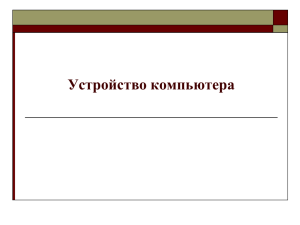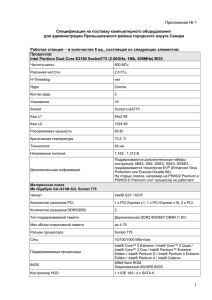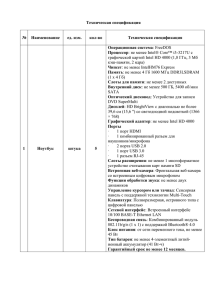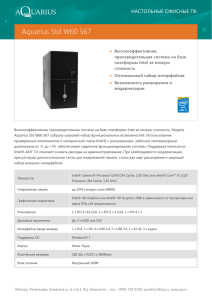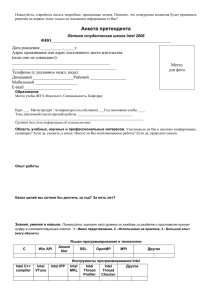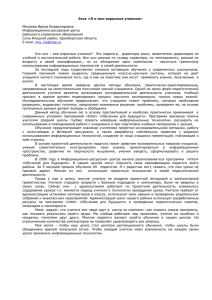ГОУ СПО «Саранский колледж электроники, экономики и права имени А.И.Полежаева». МЕТОДИЧЕСКИЕ РЕКОМЕНДАЦИИ ПО ПРОВЕДЕНИЮ ЛАБОРАТОРНЫХ РАБОТ дисциплины «Конструкция и компоновка персонального компьютера» для специальности 230106«Техническое обслуживание средств вычислительной техники и компьютерных сетей» 2011-2012 учебный год ПОЯСНИТЕЛЬНАЯ ЗАПИСКА Методические указания учебной дисциплины «Конструкция и компоновка персональных компьютеров» предназначена для реализации государственных требований к минимуму содержания и уровню подготовки выпускников по специальности 230106 «Техническое обслуживание средств вычислительной техники и компьютерных сетей» и является единой для всех форм обучения. Компьютерные технологии прочно вошли практически во все сферы деятельности современного человека - от управления рабочими процессами на производстве до приятного времяпровождения дома. Необходимы квалифицированные специалисты, умеющие грамотно обслуживать средства вычислительной техники. Проводить подбор требуемой конфигурации ПК, проводить сборку ПК, осуществлять модернизацию ПК. Для чего необходимо знать характеристики устройств, их совместимость, рабочие режимы. Основной целью методической разработки является повышение профессионального образования, обеспечение глубокой и специализированной подготовки студентов по данному предмету. Изучение данной дисциплины позволит молодым специалистам быть востребованными на рынке труда. В результате изучения учебной дисциплины студент должен: иметь представления: -о роли и месте знаний по дисциплине «Конструкция и компоновка персональных компьютеров»; -об основных научно-технических проблемах, их взаимосвязи со смежными областями; знать: состав и компоновку ПК и ПУ; понятие форм-фактора, типы корпусов ПК и БП, системных плат; понятие чипсета, разновидности и характеристики ; 2 основные эксплуатационные параметры устройств; ­ интерфейсные шины: основной набор и перспективные шины, конструктивные характеристики, обеспечение совместимости, возможность или ограничение для модернизации ПК; ­ правила установки и демонтажа компонент ПК с учетом применяемой интерфейсной шины; ­ Конструктивное исполнение различных накопителей информации и их интерфейсовFDD, HDD, CD-ROM; ­ типовые конструктивные исполнения: блок магнитных головок, блок магнитных дисков, приводы; ­ формирование записи на оптическом диске, классификация оптических приводов; ­ Модули оперативной памяти: типы, назначение, конструктивное исполнение, маркировка модулей оперативной памяти; ­ Конструктивные исполнения блоков питания; уметь: Подбирать конфигурацию ПК; Проводить сборку компонентов ПК; Проводить модернизацию ПК; Проводить подключение и настройку устройств; самостоятельно пользоваться технической документацией по профилю работы. 3 Перечень лабораторных работ Кол. часов Лабораторная работа №1 Типы корпусов ПК. Классификация корпусов. 2 Лабораторная работа №2 Блоки питания. 2 Лабораторная работа №3 Основные характеристики мониторов. 2 Лабораторная работа №4 Сравнительная характеристика ЭЛТ и ЖК 2 мониторов. Лабораторная работа №5 Материнская плата. Основные компоненты. 2 Лабораторная работа №6 Чипсет. 2 Лабораторная работа №7 Шины расширения ПК. 2 Лабораторная работа №8 Виды памяти ПК. Основные характеристики. 2 Лабораторная работа №9 Типы флеш-памяти. 2 Лабораторная работа №10 Альтернативные и перспективные типы 2 памяти. Лабораторная работа №11. Процессоры. 2 Лабораторная работа №12. Устройство видеокарты. 2 Лабораторная работа №13. Жесткие диски. 2 Лабораторная работа №14 Флоппи-дисковод. 2 Лабораторная работа №15. Оптические приводы. 2 Лабораторная работа №16 Форматы HD DVD и Blu-ray Disc оптических 2 приводов. Лабораторная работа №17 «Спецификации средств обработки звука» 2 Лабораторная работа №18-19 Установка компонентов ПК 4 Лабораторная работа №20 Подбор конфигурации ПК. 2 4 Лабораторная работа №1 Тема: «Типы корпуса ПК. Классификация корпусов» Цель: систематизировать знания студентов по данной теме. Студенты должны знать классификацию, основные технические характеристики корпусов. Уметь подбирать корпус для ПК, исходя из его назначения, конфигурации. Пояснения к работе Систе́мный блок (сленг. системник, кейс, корпус) — функциональный элемент, защищающий внутренние компоненты компьютера от внешнего воздействия и механических повреждений, поддерживающий необходимый температурный режим внутри, экранирующий создаваемые внутренними компонентами электромагнитное излучение и являющийся основой для дальнейшего расширения системы. Системные блоки массово изготавливают заводским способом из деталей на основе стали, алюминия и пластика. Для креативного творчества используются такие материалы, как древесина или органическое стекло. В качестве привлечения внимания к проблемам защиты окружающей среды, выпущен корпус из гофрокартона. В системном блоке расположены: Материнская плата с установленным на ней процессором, ОЗУ, картами расширения (видеокарта, звуковая карта). Отсеки для накопителей — жёстких дисков, дисководов CD-ROM и т. п. Блок питания. Корпуса делятся на вертикальные и горизонтальные. Первые, в свою очередь, представлены моделями microtower, minitower, miditower и full tower, они же big tower, super big tower и file-server. Горизонтальные (размеры указаны в милиметрах): Desktop (533×419×152) FootPrint (406×406×152) SlimLine (406×406×101) UltraSlimLine (381×352×75) 5 Вертикальные: MiniTower (152×432×432) MidiTower (173×432×490) BigTower (190×482×820) SuperBigTower (разные размеры) Различаются они по количеству имеющихся отсеков для установки оптических приводов/жестких дисков (и, соответственно, высоте), внутренней компоновке. Забегая вперед, хотелось бы отметить, что есть корпуса, поставляющиеся с блоками питания, а есть решения без них. Тип корпуса Количество 5,25-дюймовых отсеков Количество 3,5-дюймовых отсеков microtower 1 2 minitower 2 2+1 внутренний для жесткого диска miditower 3-4 2 full tower/big tower 5-6 и до 2 внутренних 1-2 и 2-4 внутренних super big tower практически не отличается от big tower, но имеет 2-3 дополнительных монтажных рамы для 5,25-дюймовых приводов file-server 8-10 Горизонтальные корпуса, представленные на рынке на сегодняшний день, делятся на полнораз-мерные и slim (компактные). Корпус Системная плата 5-дюймовых отсеков 3,5-дюймовых отсеков Высота Полноразмерный Desktop ATX 2 1-2 150-200 мм Slim Специализированная, с переходником под установку карт расширения 1-2 1 70-110 мм Также корпуса классифицируются как АТХ, ВТХ, DTX. Те, кто собирал себе ПК самостоятельно, наверняка встречались с неудачной компоновкой элементов внутри корпуса. Например, системная плата не ставится, если не снять блок питания (он же может мешать нормальной установке памяти), кулер процессора упирается в компоненты системной платы или блок питания, установка жесткого диска в «штатное» посадочное место требует предварительного отсоединения шлейфов уже имеющихся 6 устройств и т.п. Казалось бы, решение проблемы очевидно — нужен корпус, в котором было бы много свободного места, однако и тут возникает проблема — необходимо предварительно оценить длину шлейфов жестких дисков, порой они слишком коротки (если, например, тянутся от разъемов на плате к дискам, установленным в верхней части корпуса). Требования предъявляемые при выборе корпуса: 1. Совместимость с предполагаемым форм-фактором материнской платы и блоком питания. 2. Соответствие размеров. Корпус должен быть достаточно велик для размещения всех требуемых устройств — но в то же время достаточно мал, чтобы поместиться в отведенном для него месте. 3. Оптимальность конструкции. Сборка-разборка должна происходить просто, конструкция корпуса должна предусматривать свободный доступ ко всем компонентам. 4. Продуманность вентиляции. Схема вентиляции должна обеспечивать наиболее оптимальное охлаждение компонентов. 5. Качество исполнения. На корпусе не должно быть острых кромок; кроме того, должна обеспечиваться необходимая жесткость креплений. 6. Очевидно, что с пунктом №1 не все ясно, поскольку, как правило, блок питания поставляется в комплекте с корпусом. Однако это ни в коем случае не надо рассматривать как аксиому — не исключена ситуация, когда источник питания придется приобретать отдельно (например, при сборке компьютера особой конфигурации — скажем, сервера). 7. Кроме того, только дорогие источники питания поставляются с двумя вентиляторами — а это может играть существенную роль при определении режима охлаждения. Что же касается пункта №4, тут тоже есть нюансы: применение задних вытяжных вентиляторов температурный режим; 7 существенно улучшает все задние вентиляторы должны ориентировать воздушный поток в одну сторону, лучше всего — наружу; применение втяжных фронтальных вентиляторов для вертикальных корпусов практически бесполезно (за редкими исключениями); использовать вентиляторы диаметром менее 80…100 мм нежелательно; передние и задние отверстия для циркуляции воздуха не должны перекрываться фальш-панелями и заглушками; провода и кабели внутри корпуса не должны болтаться как попало, лучше всего скрутить их в жгуты, перевязать и аккуратно уложить так, чтобы они не мешали потоку воздуха. Не поленитесь, просчитайте заранее, сколько жестких дисков будет установлено в корпус, достаточно ли вам одного DVD-привода, не понадобится ли дополнительное гнездо под установку трехдюймового накопителя ZIP-drive или флэш-ридера. Все это неизбежно повлияет на выбор корпуса. Никогда не забывайте о конечной цели. То есть, если компьютер будет использоваться, например, в качестве рабочей станции, то стоило бы предпочесть такой корпус, у которого на передней панели присутствуют разъемы USB и аудио. Кроме того, в ряде случаев может потребоваться установка инфракрасного излучателя. А вот серверная конфигурация может потребовать установки дополнительного блока питания. Задание: 1. Изучите необходимый теоретический материал. 2. Заполните таблицу. Количество отсеков Тип Габариты корпуса 5,25'' 3,5’’ Внутренних Мощность Область Досто- Недосблока питания применения инства татки Содержание отчета 1. Назначение корпуса. 2. Таблица. Контрольные вопросы 1. Назначение корпуса. 8 2. Основные технические характеристики корпуса. 3. Критерии выбора корпуса. Лабораторная работа №2 Тема «Блоки питания» Цель: студенты должны знать назначение, устройство блока питания. Типы блоков питания. Назначение разъемов блока питания. Рассчитывать мощность блока питания. Пояснения к работе Блок питания предназначен для перевода тока с переменным напряжением в ток с постоянным напряжением. Современные блоки питания вырабатывают напряжения +3,3 В, +5В, +12В, которые подаются на устройства ПК. Для того чтобы приспособиться к изменяющимся требованиям энергообеспечения процессоров, в системные платы включаются адаптивные схемы регулятора тока, получившие название модулей стабилизатора напряжения (Voltage Regulator Modules – VRM). Блоки питания выпускаются в формфакторах АТ (устаревший), АТХ, АТХ12V, ATX12V 2.0, SFX12V, TFX12V, LPX, CFX12V, BTX. Некачественные блоки питания не только вызывают частые сбои системы из-за неспособности защитить ее от помех, проходящих по питающей сети, но и способны при своей аварии полностью вывести из строя все компоненты компьютера - от материнской платы и процессора до плат расширения и жестких дисков. Импульсный блок питания компьютера (ATX) со снятой крышкой: A — входной выпрямитель. Ниже виден входной 9 фильтр B — входные сглаживающие конденсаторы. Правее виден радиатор высоковольтных транзисторов C — импульсный трансформатор. Правее виден радиатор низковольтных ключей D — катушка выходного фильтра E — конденсаторы выходного фильтра Специалисты рекомендуют подсчитать максимальную мощность, потребляемую всеми устройствами в системе — и, исходя из этого, брать источник питания "с запасом". Расчет потребляемой мощности ведется, прежде всего, исходя из целевого предназначения компьютера. Можно рассчитывать минимальную выходную мощность источника питания как мощность, потребляемую процессором, общей плюс 80% мощности, потребляемой всеми компонентами системы: Pmax = Pcpu + Pother х 0,8. Правильным подходом будет составление таблицы примерно такого вида: в качестве примера приведен образец реальной конфигурации, предложенной в магазине. Причем рекомендованный для этой конфигурации корпус включал в себя блок питания мощностью 150 Вт. Наша система при максимальном использовании всех компонентов потребляет чуть больше 180 Вт. Если мы пересчитаем формуле (Рпроц + 0,8 х Ростальное), то получим значение 162,47 Вт. То есть блок питания на 150 Вт не годится! Минимум - 200 Вт. Так что при покупке пришлось бы выбрать корпус другого типа, с более мощным блоком питания. 10 Виды разъёмов потребителей питания Основной разъём для питания материнской платы Старый – из двух частей для формата АТ, новый 20(24) – контактный для формата ATX, ATX12V (именуемый также P4 power connector) – вспомогательный разъём для питания процессора, EPS12V – 8-ми контактный вспомогательный разъём для питания материнской платы и процессора, 4х-контактные разъемы Molex для питания различных устройств с устаревшим интерфейсом установленных внутри системного блока: жёстких дисков, оптических приводов, некоторых видеокарт), 6-ти контактные разъёмы для питания PCI Express x16 видеокарт, 8-ми контактные разъёмы для питания PCI Express x16 видеокарт. Разъёмы MOLEX: для подключения материнской платы, 15ти контактные разъёмы питания SATA-устройств, 5 В и 12 В Разъём для подключения питания к мини и обычного размера устройству с интерфейсом SATA Стандарт AT (устаревший, 12-контактный) В блоках питания компьютера AT выключатель питания находится в силовой цепи и обычно выводится на переднюю панель корпуса отдельными проводами, питания дежурного режима (как, впрочем, и напряжение +3,3 V) отсутствoвали. Однако почти все материнские платы стандарта АТ+ATX имели выход управления блоком питания, а блоки питания, в то же время, вход, позволящий материнской плате стандарта АТ управлять им (включать и выключать). Блок питания стандарта AT подключается к материнской плате двумя одинаковыми шестиконтактными разъёмами, включающимися в один 12-контактный разъём на материнской плате. К разъёмам от блока питания идут разноцветные провода, и правильным считается подключение, когда 11 контакты разъёмов с чёрными проводами сходятся в центре разъёма материнской платы. Блоки питания АТ не вырабатывали напряжение +3,3В и имели следующий разъем подключения к материнской плате: Стандарт ATX 20-ти контактный использовался материнскими разъём с первыми платами форм- фактора ATX и, примерно, до 20-контактный разъём ATX (вид на материнскую плату) появления материнских плат с шиной PCI-Express. Стандарт версии 2.0 (24-контактный) создан для поддержки материнских плат с шиной PCI Express. Большинство материнских плат, работающих на ATX12V 2.0, поддерживают также блоки питания ATX v1.x (4 контакта остаются незадействованными). Также повышены требования к +5VSB — теперь БП должен отдавать ток не менее 2 А, перекосом Для совместимости с 20контактным гнездом на материнской плате, 24-контактны может быть составной конструкции Расположение контактов на разъёме блока питания выходной мощности: раньше основным был канал +5 В, теперь были продиктованы минимальному току +12 обусловлены дальнейшим В. требования Требования ростом по были мощности комплектующих (в основном, видеокарты), чьи Расположение контактов на материнской плате требования не могли быть удовлетворены линиями +5 В из-за очень больших токов в этой линии. 12 Блоки АТХ12V имеют также дополнительный 4-х контактный разъем для питания процессоров. Блоки питания АТХ12V 2.0 и ВТХ используют 24-х контактный разъем подключения к материнской плате: считается, что стандарт создан для поддержки материнских плат с шиной PCI Express. Большинство материнских плат, работающих на ATX12V 2.0, поддерживают также блоки питания ATX (4 разъема остаются незадействованными). Блоки питания используют сигналы: Power Good; Power On; 5v StandBy. Задание 1. Изучите теоретический материал. 2. Проведите сравнение форм-факторов. 3. Изучите назначение разъемов блоков питания. 4. Рассчитайте мощность блока питания, согласно указанной конфигурации. 5. Провести работу с наглядным материалом. Содержание отчета Составить краткий конспект. Ответить на контрольные вопросы. Контрольные вопросы 1. Каково назначение блока питания? 2. Какие напряжения вырабатываются блоками питания? 3. Какие устройства используют каждое из напряжений? 4. Каково назначение модуля VRM? 5. Каково назначение сигналов блока питания? 6. Каково назначение разъемов блоков питания? Лабораторная работа №3 Тема «Мониторы» Цель: изучение основных характеристик мониторов. 13 Пояснения к работе Монитор - устройство визуального отображения информации (в виде текста, таблиц, рисунков, чертежей и др.). Каждый монитор имеет свой определенный срок службы, который в среднем составляет пять лет. От выбора монитора напрямую зависит, как он будет влиять на Ваше зрение. Существует несколько стандартов безопасности Алфавитно-цифровой монитор в составе комплекса ДВК-2 монитора: [ TCO 92 ] [ TCO 95 ] [ TCO 99 ] [ TUV ] [ CE ] [ MPR-II ] [ DPMS ] [ Nutek ] [ FCC-B ] [ VDE-B ] [ CISPR22B ] [ VCCI ] [ UL ] [ CSA ] [ ISO9241 ] [ SCAN ] [ EPA EnergyStar ] Размер монитора определяется диагональю экрана. В ЭЛТ действительный размер изображения меньше на 1 дюйм. При выборе большого монитора у Вас, прежде всего, значительно увеличивается рабочая площадь на экране. Но диагональ экрана нужно рассматривать вместе с разрешением и разверткой (другими параметрами). ЭЛ [ 14" ] [ 15" ] [ 17" ] [ 19" ] [ 21" ] [ 22"* ] Т: [ 10,1" ] [ 12,1" ] [ 14" ] [ 14,1" ] [ 15" ] [ 15,1" ] [ 15,4" ] [ 15,7" ] [ 16" ] [ 17" ] [ 17,1" ] [ 17,4" ] [ 17,5" ] [ 18" ] [ 18,1" ] [ 19" ] [ 19,6" ] [ 20" ] [ 20,1" ] [ 21,3" ] D: [ 22,2" ] [ 23" ] [ 23,1" ] [ 24" ] [ 30" ] [ 42" ] [ 46" ] [ 52" ] Pla [ 40" ] [ 42" ] [ 44" ] [ 46" ] [ 48" ] [ 50" ] sma: LC 1 дюйм (inch, 1") = 2,54 см. Сочетание распространенных размеров: в дюймах: в см: в дюймах: в см: 14" ~35,6 см 40" 15" ~38,1 см 17" ~43,2 см 42" 44" 19" ~48,3 см 46" 21" ~53,3 см 48" 22" ~55,9м 50" ~101,6см ~106,7см ~111,8см ~116,8см ~121,9см ~127см Для комфортной работы с графикой нужно иметь диагональ не меньше, чем 19", а лучше 21". Для ЖК-мониторов указывается диагональ матрицы, которая и является реально видимой. Разрешение (resolution, разрешающая способность монитора) - это разрешающая способность монитора и частота его кадровой развертки. 14 Разрешение - это количество точек по горизонтали и по вертикали на экране монитора. Например, разрешение 800х600 означает, что изображение на экране состоит из 800 точек горизонтали и 600 точек по вертикали. Увеличение разрешения данного монитора непременно ведет к снижению частоты его кадровой развертки. Применяемые разрешения (из inet-статистики): [ 3840х2400 ] [ 2560х2048** ] [ 2048х1536* ] [ 1800x1440 ] [ 1600x1280 ] [ 1600x1200 ] [ 1400x1050 ] [ 1280x1024 ] [ 1280x960 ] [ 1280x720 ] [ 1152x864 ] [ 1024x768 ] [ 1024x721 ] [ 960x720 ] [ 800x600 ] [ 800x553 ] [ 720x480 ] [ 640x480 ] [ 640x350 ] [ 320x200 ] Рабочим разрешением для ЖК-монитора является его максимальное. Меньшие ЖК-разрешения могут поддерживаться двумя путями: изображение меньшего разрешения либо «растягивается» на весь экран (соответственно, повышается его зернистость), либо отображается в своем разрешении, тогда по краям экрана остаются незанятые черные полосы. Т.е. работать с ЖКмонитором нужно в его "родном" разрешении. В ЭЛТ-мониторах применяется хитрость - черезстрочная развертка (Interlased)- для достижения более высокого разрешения. Регенерация экрана идет сначала по нечетным строкам, потом - четным; всю поверхность экрана луч проходит за два цикла кадровой развертки, называемых полукадрами. Это приводит к мерцанию. Пример: один и тот же монитор имеет 1280x1024 при Interlased и 1024x768 при NI (Non-Interlased). Конечно, в рекламе всегда идет максимальное, т.е. Interlaced. История: в первой системе цветного телевещания (NTSC) принята частота кадров 30 Гц (частота полей - 60 Гц), а количество строк - 525, из которых видимых - 480. При полосе канала яркости 4,5 МГц в строке может быть различимо до 640 пикселов. Вот и появилось 640x480. * - компанией Mistubishi была разработала новая трубка c максимальным разрешением 2048х1536 точек при частоте 80 Гц, которая предназначена только для модели LaCie electron22blue III и не имеет аналогов. ** - экспериментальное; Частота кадровой развертки - это количество раз, которое сменится изображение на экране ЭЛТ-монитора за 1 сек. Она измеряется в герцах (Гц, 15 Hz). Этот параметр непосредственно влияет на зрение, т.к. при слишком малой частоте кадровой развертки (меньше 75 Гц) человек визуально ощущает мерцание экрана. Рекомендую частоту не менее 85 Гц. В ЖК-мониторах управление идет отдельно каждым пикселем, ЭЛТ-проблема с частотой обновления экрана снимается. Важно время отклика пикселя матрицы - время, требуемое пикселю, чтобы поменять цвет. Измеряется в милисекундах (25-40). Шаг точки (зерно, пиксель, Pixel Pitch). Измеряется в сотых долях мм. Для ЭЛТ шаг - это расстояние между смежными RGB-группами точек фосфора ("триадами"). Чем меньше зерно, тем больше точек приходится на единицу площади, тем выше разрешение. В рекламе производители указывают горизонтальный шаг точки, который всегда меньше диагонального. Для с теневой маски и решетки шаг измеряется по разному, сравнивать не корректно. Устаревш [ 0,50 ] [ 0,43 ] [ 0,39 ] [ 0,35 ] [ 0,34 ] [ 0,32 ] [ 0,31 ] [ 0,30 ] [ 0,29 ] Выпускае [ 0,28 ] [ 0,27 ] [ 0,26 ] [ 0,25 ] [ 0,24 ] [ 0,22 ] [ 0,19 ] [ 0,18 ] ие: мые: Существует шаг матрицы зерен экрана (Dot Pitch, зернистость экрана). В первом приближении он совпадает с размером зерна, но это разные параметры. Измеряется в миллиметрах. Ширина полосы видеосигнала (полоса пропускания видео-тракта, Video Bandwidth), колеблется в диапазоне 65-220МГц. Она отражает способность монитора включать/выключать каждый пиксель.Чем выше разрешение или частота регенерации, тем выше должна быть ширина полосы частот. Т.е. монитор с разрешением 1024х768 и частотой 85Гц должен иметь шину более 67 МГц: 1024 x 768 x 85 = 66.846.720 Покрытие экрана (антибликовое покрытие, NB) для ЭЛТ-монитора необходимо для уменьшения блеска стеклянной поверхности экрана и устранения на нем бликов. Пять основных методов обработки поверхности: Полировка. Повышенная резкость, но сильно отражает свет. Травление. Шершавый экран (воздействие кислоты) позволяет рассеивать 16 внешний свет, но уменьшает резкость. Устарело. Кварцевое покрытие. Экран покрывается тонким слоем кремния. Дешевая технология. Анти-отражающее покрытие (AR Coating). На поверхность наложены два тонких слоя кремния с различными коэффициентами преломления. Хорошее соотношение цена/качество. Анти-отражающая панель (AR-панель). Трехслойный фильтр в виде специальной стеклянной панели на поверхности. Выглядит как темная мелкая сеточка, ее нельзя снять. Это не защитный фильтр! Лучшая, но дорогая технология. NB - небликующий. На старых моделях ЭЛТ-мониторов днем против света (т.е. монитор напротив окна) работать просто невозможно. Сведение лучей (динамическая фокусировка). Регулируется магнитными кольцами системы коррекции сведения. Идеал - все три луча ЭЛТ-монитора ложатся в одну точку на маске. Если сведение невыровнено, луч будет проходить через другое отверстие - цветная "окантовка". Идеального сведения не бывает вследствие трудностей с отклонением лучей на малые углы. Особенно заметно по краям экрана. Обычные значения: 0.3 мм - центр / 0.4 мм - углы. Последние разработки - 0.2 мм. Сведение меняется с течением времени. В мониторах с цифровой коррекцией экран поделен на блоки (5х5, 8х8) и сведение корректируется для каждого блока. В хороших ЭЛТ-мониторах - есть функция сведения. 17 Геометрия изображения для ЭЛТ-монитора. Хорошая геометрия обязательна для САПР-а, настольных типографий, дизайна, etc. В мониторе с цифровым управлением можно вручную устранить искажения. Существует 6 видов искажений: бочкообразные искажения, подушкообразные искажения, параллелограмные искажения, трапециидальные искажения, вертикальная нелинейность, горизонтальная нелинейность. Муар для ЭЛТ-монитора - побочный эффект при улучшении фокусировки. Если луч точно попадает в отверстие теневой маски - данная область экрана более яркая. Хорошо заметен, когда качество фона стоит серый цвет. Устраняется технологией увеличения толшины луча. Желательно, чтобы на мониторе была анти-муарная настройка. Low Radiation (LR, Low Radiation Station). ЭЛТ-монитор излучает электромагнитное поле в диапазоне 15-85КГц и 50-90ГЦ. Поэтому иногда применяются специальные электромагниты, замыкающие электромагнитные поля внутри монитора (специальное поглощающее покрытие). Но реально фраза "Low Radiation" ни к чему производителя монитора не обязывает ("пустозвон"). Плоскоэкранный (Flat Screen, Natural Flat, DynaFlat, Pure Flat) ЭЛТ-монитор. Сначала термин не означал, что кинескоп имеет идеально ровную поверхность. С конца 80-х годов так называли дисплеи, радиус кривизны которых был примерно вдвое меньше, чем у стандартных. Напр. кинескоп Sony Trinitron начала 90-х годов был плоским только по вертикали. Первые Flat Screen Diamondtron Mitsubishi (1996 год) и LG Pure Flat (1999 год), экран которых был плоским как снаружи, так и изнутри. Но пользователь видел изображение вогнутым (т.к. края под углом и разница величин преломления создает впечатление разной глубины). Для избежания этого сейчас делают внутреннюю поверхность слегка вогнутой. Желательно также, чтобы монитор: был полноэкранный (Full Screen), т.е. не имел рамки по границам кинескопа; низкоэнергетичный (Le, Low energy); 18 мог подключать два системных блока; имел настройку линейности; имел автосканирование; имел динамическое формирование луча; имел размагничивание; имел программу калибровки; имел оптимизацию яркости выводимой картинки; регулировал контраст в зависимости от типа выводимого изображения; Задание Установить характеристики монитора данного ПК (размер по диагонали, разрешение, частота кадровой развертки, шаг точки и другие); Разобрать возможности настройки монитора: 1. Получение наилучшего изображения на ЖК-мониторе 2. Устранение мерцания монитора 3. Задание цвета ЖК-монитора 4. Наилучшее изображение ЭЛТ-монитора 5. Установка цвета ЭЛТ-монитора Изменить (увеличить, уменьшить) разрешение, частоту кадровой развертки, пронаблюдать изменения в работе монитора, сделать вывод о «рабочих» величинах этих характеристик; Определить связь между : 1. Размером монитора и разрешением экрана; 2. Разрешением экрана и частотой обновления экрана. Содержание отчета. Составить краткий конспект. Ответить на контрольные вопросы. Контрольные вопросы ­ Определение размера монитора; ­ Разрешение экрана, его влияние на работу монитора; ­ Частота тактовой разверткимонитора, её влияние на работу монитора; ­ Шаг точки, его влияние на качество изображеня; 19 ­ Ширина видеосигнала; ­ Покрытие монитора; ­ Геометрия изображения; ­ Критерии выбора монитора. Лабораторная работа №4 Тема «Сравнение ЭЛТ и ЖК мониторов» Цель: Студенты должны сравнить ЭЛТ и ЖК мониторы по основным характеристикам. Пояснения к работе ЭЛТ (CRT)-мониторы - это мониторы, главной частью которых является электронно-лучевая трубка, в которой происходит непрерывная бомбардировка электронами люминесцентного экрана (люминофора, Luminofor) из, как правило, трех электронных пушек разных цветов - зеленого, синего и красного. Бомбардировка происходит через специальную теневую маску, изготавливается из специального железоникелевого сплава (инвара). Различают три вида теневых масок: теневая маска (shadow mask), щелевая маска (slot mask, по сути дела, тоже является теневой) и апертурная решетка (Aperture Grill). Теневая маска представляет собой очень тонкую и прозрачную металлическую сетку с множеством отверстий, которые и служат для прохождения электронов. Решетка представляет собой очень тонкий лист фольги с вертикально нанесенными прозрачными штрихами, которые направляют поток электронов в нужном направлении. Щелевая маска - это смешанная технология. Апертурная решетка проводит больше света, чем теневая маска, поэтому цвета на экране получаются более сочными и насыщенными. У мониторов с решеткой меньше вероятность появления муара (различных пятен и помутнений). Но горизонтальные полосы решетки (damper wire, их две) хорошо видны при работе, хуже сведение лучей, мониторы менее устойчивы к механическим 20 воздействиям (дрожь). С апертурной решеткой производятся трубки Sony Trinitron и Mitsubishi Diamondtron; с теневой маской - Hitachi, Panasonic, Samsung, Daewoo, LG, Nokia, Viewsonic; с щелевой маской - фирмы NEC. Дисплеи на жидкокристаллических панелях LSD – мониторы в которых принцип получения изображения основан на том, что жидкие кристаллы способны менять свою ориентацию в пространстве под действием света и тем самым изменять свойства данного светового луча. Тонкий слой вещества из жидких кристаллов пропускает свет или препятствует его прохождению, множество мельчайших ячеек, выполненных из этого вещества, позволяют управлять каждой точкой изображения. LCD монитор имеет несколько слоев, где ключевую роль играют две панели, сделанные из свободного от натрия и очень чистого стеклянного материала, называемого субстрат или подложка, которые собственно и содержат тонкий слой жидких кристаллов между собой [см. рис.]. На панелях имеются бороздки, которые направляют кристаллы, сообщая им специальную ориентацию. Бороздки расположены таким образом, что они параллельны на каждой панели, но перпендикулярны между двумя панелями. Соприкасаясь с бороздками, молекулы в жидких кристаллах ориентируются одинаково во всех ячейках. Подача электрического сигнала на индивидуальные электроды происходит через тонкопленочные транзисторы - TFT (Thin Film Transistors). Технология называется TN TFT или TN+Film TFT (Twisted Nematic + Film). Термин Film обозначает дополнительное наружное пленочное покрытие, позволяющее увеличить угол обзора со стандартных 90 градусов (по 45 с каждой стороны) до градусов. В приблизительно первых 140 TFT-дисплеях, появившихся в 1972г., использовался селенид кадмия, обладающий высокой подвижностью электронов и 21 поддерживающий высокую плотность тока, но со временем был осуществлен переход на аморфный кремний (a-Si), а в матрицах с высоким разрешением используется поликристаллический кремний (p-Si). в случае отказа транзистора на экране образуется посторонняя "мертвая" яркая точка ("битый пиксель"). Задание ­ Сделать вывод о преимущества и недостатках данных типов мониторов. Содержание отчета ­ Заполнить таблицу. Характеристики мониторов ЭЛТ-монитор Тип монитора яркость контрастность Угол обзора Угол обзора по цвету Разрешение экрана Частота обновления экрана Ошибки совмещения цветов Геометрия изображения Не работающие пиксели Масштабирование при разных разрешениях Качество цвета Интерфейс передачи видеосигнала Фокусировка изображения Точность отображения цвета Гамма-коррекция Однородность изображения Время отклика пикселя Формирование изображения Энергопотребление и излучение Контрольные вопросы ­ принцип работы ЭЛТ монитов; ­ принцип работы ЖК мониторов; ­ яркость; ­ контрастность; ­ угол обзора; 22 ЖК-монитор ­ угол обзора по цвету ; ­ разрешение экрана; ­ частота обновления экрана; ­ ошибки совмещения цветов; ­ ошибки совмещения цветов; ­ геометрия изображения; ­ не работающие пиксели; ­ масштабирование при разных разрешениях; ­ качество цвета; ­ интерфейс передачи видеосигнала; ­ фокусировка изображения; ­ точность отображения цвета; ­ гамма-коррекция; ­ гамма-коррекция; ­ гамма-коррекция; ­ время отклика пикселя; ­ формирование изображения; ­ энергопотребление и излучение. Лабораторная работа №3 Тема «Материнская плата» Цель: студенты должны знать классификации системных плат; основные компоненты системной платы; уметь определять назначение основных разъемов и микросхем материнской платы, знать назначение портов панели ввода/вывода. Пояснения к работе Системной (System Board) или материнской платой называют основную печатную плату ПК, на которой устанавливаются все другие компоненты. Она представляет собой плоский лист фольгированного стеклотекстолита (в последние годы - пластика), на котором размещены основные компоненты. 23 Компоненты подразделяются на: – Внутренние. Соединение этих элементов выполняется предварительным травлением медной фольги нанесенной на подложку стеклотекстолита. В технологическом цикле несколько листов соединяются в многослойную структуру, покрытую защищенным лаком. – Внешние. В системную плату устанавливается процессор и память, а также платы таких устройств, как внутренний модем, сетевая плата, видеоплата и т.п. У некоторых компьютеров на одной системной плате могут быть все элементы, необходимые для его работы. Это контроллеры дисковых накопителей, видеоадаптер, контроллеры портов и др. Называются All-In-One или "все на борту". Но чаще всего к стандарту добавляют только два компонента - звук и видео. У большинства же плат - только основные узлы. Отсутствующие элементы располагают на отдельных платах, которые вставляются в специальные разъемы расширения на системной плате. Разъемы расширения этих плат связаны друг с другом на m/b рядом параллельных проводников, по которым осуществляется передача данных, адресов и управляющих сигналов. Разъемы бывают разборные и неразборные. На платах All-In-One иногда все же имеется только один разъем расширения для так называемой riser-карты. На ней размещаются несколько разъемов расширения и вставляемые в них платы располагаются параллельно материнской. От качества m/b зависит надёжность и скорость взаимодействия между различными узлами компьютера. Основные признаки платы: фирменное название, под какой процессор, какие шины и сколько у нее разъемов, сколько и каких разъемов под память, что написано на микросхемах и т.п. Классификация материнских плат: 1. Систематизация m/b по Chipset-у: от Intel-а; от VIA-а; 24 от SiS-а; прочие; 2. Систематизация m/b по форм-фактору: Устаревшими считаются: Baby-AT; Mini-ATX; полноразмерная плата AT; LPX. Современными считаются:АТХ; microATX; Flex-АТХ; NLX; WTX. Внедряемыми считаются: Mini-ITX и Nano-ITX;Pico-ITX;BTX, MicroBTX и PicoBTX ; DTX. 3. Систематизация m/b по типу памяти: SIMM-ы (SRAM); DIMM-ы (SDRAM); QDR-ы (SDRAM); DDR (DDR-II) DRAM; RIMM-ы (Rambus DRAM); Материнская плата стандарта ATX (модель MSI K7T266 Pro2) 4. Систематизация m/b по разъему ЦП: Socket-ы; Slot-ы; Системная плата содержит множество внутренних компонентов, определяющих архитектуру компьютера: – разъём под центральный процессор (1-2 шт., Socket-Slot); – сashe (кэш, L1-L2, напр. объёмом 256 Кбайт) и разъём под него; – контроллер винчестера (как минимум требуется поддержка и "UltraDMA" и 7200 об\мин) и разъёмы шлейфов к жёстким дискам; – слоты (разъёмы) под оперативную память (два, три, четыре); – контроллер (коннектор) клавиатуры и мыши; – микросхема, обслуживающая floppy-дисковод, последовательные порты и параллельный порт; – перезаписываемая Bios (старое название Flash-память); – системные преобразователи напряжения; – слот (разъёмы) AGP-шины (для видеокарты, карты Internet и др.); 25 – гнёзда расширения (слоты, Slot); – контроллеры внешних устройств; – разъёмы прочих шин (интерфейсные схемы); – CNR-слот (либо для сетевой карты, либо для модема); – AMR-слот (либо для звуковой карты [Audio Riser], либо для модема [Modem Riser]); – прочие компоненты; На рисунке изображена материнская плата и область разъемов системной платы: 26 Задание изучить структуру материнской платы; классифицировать плату; Содержание отчета на схеме изобразить и подписать расположение основных внешних компонентов материнской платы; ответить на контрольные вопросы. Контрольные вопросы 1. понятие системной платы; 2. способы классификации системных плат; 3. внешние компоненты платы; 4. внутренние компоненты платы; 5. назначение разъемов платы; 6. панель портов ввода/вывода. Лабораторная работа №6 Тема «Чипсет» Цель: студенты должны знать понятие чипсета, назначение основных микросхем чипсета; определять возможности материнской платы в зависимости от чипсета. Пояснение к работе Чипсет (ChipSet - набор чипов), или набор системной логики, представляет собой одну или несколько микросхем, специально разработанных для обеспечения взаимодействия CPU со всеми остальными компонентами компьютера. Чипсет определяет, какой процессор может работать на данной материнской плате, тип, организацию и максимальный объем используемой оперативной памяти (разве что современные модели процессоров AMD имеют встроенные контроллеры памяти), сколько и какие внешние устройства можно подключить к компьютеру. Разработкой чипсетов для десктопов занимаются 5 компаний: Intel, NVIDIA, AMD, VIA и SIS. 27 Набор интегральных схем, как правило, состоит из трех основных: Северный мост (Northbridge) — обеспечивает взаимодействие между ЦП и памятью, видеоадаптером и т. д. Южный мост (Southbridge) — обеспечивает взаимодействие между ЦП и контроллером жесткого диска, шины PCI, USB и т. д. Super I/O — отвечает за порты RS232, LPT, PS/2. Северный мост (от англ Northbridge) — один из основных элементов чипсета компьютера, отвечающий за работу с процессором, памятью и видеоадаптером. Северный мост определяет частоту системной шины, возможный тип оперативной памяти (в системах на базе процессоров Intel) (SDRAM, DDR, другие), её максимальный объем и скорость обмена информацией с процессором. Кроме того, от северного моста зависит наличие шины видеоадаптера, её тип и быстродействие. компьютерных Для систем нижнего ценового уровня в северный мост нередко встраивают и графическое ядро. Во многих случаях именно северный мост определяет тип и быстродействие шины расширения системы (PCI, PCI Express, другое). Южный мост (от англ Southbridge ), так же известен как контроллерконцентратор ввода/ вывода от англ. I/O Controller Hub (ICH). Это микросхема, которая реализует «медленные» взаимодействия на материнской плате между чипсетом материнской платы и её компонентами. Южный мост обычно не подключён напрямую к процессору (CPU), в отличие от северного моста. Северный мост связывает южный мост с CPU. 28 Системная память CMOS, поддерживаемая питанием от батареи, позволяет создать ограниченную по объёму область памяти для хранения системных настроек (настроек BIOS). Super I/O (дословно: контроллер ввода/вывода) -- это название было дано классу контроллеров, которые начали использоваться на материнских платах персональных компьютеров позже 1980 года. Контроллер I/O объединяет интерфейсы различных низкочастотных устройств. Хабы у Intel С недавнего времени (с чипсета i810) корпорация Intel отказалась от использования архитектуры мостов, и перешла к похожей архитектуре, в которой используются хабы. Бывший северный мост отдает контроллер шины PCI бывшему южному, чип BIOS'а получает генератор случайных чисел и соединяется непосредственно «южным», шина с ISA отбрасывается за ненадобностью, а отдельный чип вводавывода (контроллер LPT, COM, клавиатуры, мыши) через дополнительную шину LPC подключается к «южному». Итак, здесь все чипы связаны между собой отдельными специализированными шинами, и принято говорить не о северном и южном мостах, а о хабах GMCH (контроллер видео, памяти, системной шины), ICH (контроллер жестких дисков с поддержкой UltraDMA, контроллер USB и PCI) и FWH (BIOS и генератор случайных чисел). Чипы стали более независимы, а интерфейс связи между ними представляет собой 29 связь "точка-точка" по более быстрой, чем стандартная PCI, шине с пропускной способностью 266 МБ/с. Такой подход оказался лучше, чем классический южный мост, который "сажает" все устройства на шину PCI и по ней же передает данные в северный мост. В чипсетах, начиная с i815E, используется ICH2 хаб, который отличается поддержкой UATA/100, 4 USB и 6-канального звука. В i845E впервые был реализован ICH4, который поддерживает USB 2.0 и 20-битовый звук. Чипсет Процессоры Q965 Express 975X Express Q963 Express Pentium D, Pentium 4 HT, Core2 Duo Разъем процессора Системная шина G965 Express 975X Express P4 HT, Pentium D, P4 EE HT, P 4 EE LGA775 1066/800/533 МГц, 2 потока 1066/800/533 МГц 1066/800 МГц До 8 Гб Объём памяти 4 DIMM на 2 DIMM на 2 DIMM на 4 DIMM на канал, 2 канал, 2 канала канал, 2 канал, 2 канала канала канала 2-канальная DDR2 Тип памяти 800 МГц / DDR2 800 МГц / 800 МГц / 1066 МГц / DDR2-667, 800/677/533 DDR2-667, DDR2-667, DDR2-533, 800 МГц 533 МГц / 533 МГц / 800 МГц / /DDR2-533 DDR2-667 DDR2-667 DDR2-533, FSB / память 1066 МГц / DDR2-667, 800МГц / DDR2-667 Intel Graphics Media Встроенная графика Intel GMA 3000 Accelerator 3000 Модули памяти Внешняя графика PCI Express x16 (1x16) PCI Express X1 - 4; или 6 Дополнительно PCI-E Интерфейсы накопителей Слотов PCI Портов USB 2.0 Audio Dual PCI Express x16 PCI Express x16 SATA (3 Гбит/с)/6, External SATA (eSATA) SATA (3 Gbps) / 4; PATA/1 До 6 10 8 10 Intel High Definition Audio, AC’97/20-бит Задание ­ Изучите пояснение к работе; ­ Ознакомьтесь с характеристиками чипсетов данных в таблице; 30 8 ­ Составьте схему двух чипсетов, рассмотренных в таблице. Содержание отчета 1) понятие чипсета 2) компоненты чипсета 3) схемы чипсетов, рассмотренных в таблице. Контрольные вопросы – понятие чипсета; – на что влияет чипсет; – северный мост; назначение – южный мост; назначение – контроллер ввода-вывода;назначение – хабы, назначение – почему применяются два моста? Лабораторная работа №7 Тема «Шины расширения» Цель: ознакомить студентов с понятием шин; видами шин, их назначением; ресурсами материнской платы. Пояснение к работе Шины расширения – это совокупность сигнальных линий для передачи информации от одного устройства ПК к другому. Сигнальные линии объединяются по назначению: линии данных, линия адреса, линия управления, линия питания и т.п. Различают внутренние интерфейсы и внешние. Внутренние Системная шина FSB; (Front Side Bus) — шина, обеспечивающая соединение между x86-совместимым центральным процессором устройствами. Шина чипсета; Интерфейс управления энергопитанием ACPI 31 и внутренними Шина памяти - это шина, по которой память обменивается данными с графическим процессором. За один раз по этой шине может быть передано, соответственно, 128 или 256 бит. Для более производительных видеокарт (nVidia GeForce FX5900 и выше, ATi Radeon 9700 и выше) узкая шина памяти будет ограничивать производительность, для этих видеокарт ширина шины памяти должна быть 256 бит Шина PCI (англ. Peripheral component interconnect, дословно — взаимосвязь периферийных компонентов) — шина периферийных ввода/вывода устройств для к подключения материнской плате компьютера. Белые разъёмы на материнской плате — 32разрядные PCI Шина PCI Express, или PCIe, или PCI-E (также известная как 3GIO for 3rd Generation I/O; не путать с PCI-X и PXI) — компьютерная шина, использующая программную модель шины высокопроизводительный PCI физический и протокол, основанный на последовательной передаче данных. На фотографии 4 слота PCI Express: x4, x16, x1, опять x16, внизу стандартный 32-разрядный слот PCI, на материнской плате DFI LanParty nForce4 SLI-DR Шина AGP (от англ. Accelerated Graphics Port, ускоренный графический порт) — разработанная в 1997 году компанией Intel, специализированная 32битная системная шина для видеокарты. На фотографии разъём AGP на материнской плате. Шина SCSI (англ. Small Computer System Interface, произносится скази(встречается вариант эс-си-эс-ай) — интерфейс, разработанный для объединения на одной шине различных по своему назначению устройств, таких как жёсткие диски, накопители на магнитооптических дисках, приводы стримеры, сканеры, принтеры и т. д 32 CD, DVD, На фотографии Ultra320 LVD SCSI диск Fujitsu MAP3735NC из состава RAID-массива подключается при помощи разъёма SCA-2 Шина IDE. ATA (англ. Advanced Technology — Attachment присоединение по передовой технологии) — параллельный интерфейс подключения накопителей (жёстких дисков и оптических приводов) к компьютеру. Первоначальная версия стандарта была разработана в 1986 году фирмой Western Digital и по Разъемы ATA-контроллера на материнской плате маркетинговым соображениям получила название IDE (англ. Integrated Drive Electronics — «электроника, встроенная в привод») Шлейфы ATA с кабельной выборкой: 40-проводной сверху, 80-проводной снизу Шина SATA (англ. Serial ATA) — последовательный интерфейс обмена данными с накопителями информации. SATA является развитием параллельного интерфейса ATA (IDE), который после появления Разъёмы SATA на материнской плате SATA был переименован в PATA (Parallel ATA). Шина Hyper Transport (HT), ранее известная как Lightning Data Transport (LDT), — это двунаправленная последовательно/параллельная компьютерная шина с высокой пропускной способностью и малыми задержками. Внешние Шина IEEE 1394 последовательная (FireWire, i-Link) высокоскоростная — шина, предназначенная для обмена цифровой информацией между компьютером и другими электронными устройствами. 33 различные виды разъёмов Шина USB (англ. «универсальная Universal Serial последовательная Bus — шина»— последовательный интерфейс передачи данных для среднескоростных и низкоскоростных периферийных устройств в вычислительной технике. Коннектор USB 3.0 тип А Area SD-PEU3N-2EL (USB 3.0 PCIe card), USB 3.0 хост на базе микросхемы µPD720200 фирмы Renesas Коннектор USB 3.0 тип B USB 3.0 хаб, демонстрационная плата на базе микросхемы VL810 фирмы VIA Шина eSATA (External SATA) — интерфейс подключения внешних устройств, поддерживающий режим «горячей замены» (англ. Hot-swap). Был создан несколько позже SATA (в середине 2004). инфракрасный порт SATA (слева) и eSATA (справа) коннекторы на IrDA-разъем материнской платы на стандартный 9-пинный разъем COM на USB Шина SCSI; Данная шина не является чисто внешней , так как во многих компьютерах применяются SCSI-контроллеры в купе со SCSIвинчестерами, ZIP, Jazz или CD-приводами. Шина SCSI для работы с жесткими дисками 34 интерфейс Bluetooth блок-схема организации Bluetooth-связи Шина IEEE 1284 (порт принтера, параллельный порт, англ. Line Print Terminal, LPT) — международный стандарт параллельного интерфейса для подключения периферийных устройств персонального компьютера. В основном используется для подключения к компьютеру принтера, сканера и других внешних устройств (часто использовался для подключения внешних устройств хранения данных), однако может применяться и для других целей (организация связи между двумя компьютерами, подключение каких-либо механизмов телесигнализации и телеуправления). Шина COM или RS-232 (англ. Recommended Standard 232) — в телекоммуникациях, стандарт последовательной синхронной и асинхронной передачи двоичных данных между терминалом (англ. Data Terminal Equipment, DTE) и коммуникационным устройством (англ. Data Communications Equipment, DCE) — интерфейс передачи информации между двумя устройствами на расстоянии до 15 метров. 35 Разъём DE-9, часто используемый для передачи по протоколу RS-232 Наружные разъёмы материнской платы: PS/2 (1 - мышь, 2 - клавиатура), сетевой RJ-45 (3), USB (4), D-subminiature (9-контактный разъём COM-порта (5), 25-контактный разъём LPT порта (6), VGA порт (7), MIDI) (8) и 3.5 мм аудио входы-выходы (9) Основными ресурсами ПК являются: - Линии прерывания; - Каналы прямого доступа к памяти; - Адреса ввода/вывода. Задание 1. рассмотрите прерывания различных устройств ПК, используя Диспетчер задач. 2. можно ли изменять распределение прерываний? 3. изучите распределение каналов прямого доступа к памяти. Определите назначение и необходимость их использования. 4. изучите вкладку адресов ввода/вывода. Определите назначение и необходимость их использования. 5. рассмотрите шины раширения, используемые в данном ПК. 6. заполните таблицу: Название шины Тип интерфейса Тактовая частота Пропускная способность Количество подключаемых устройств - Содержание отчета распределение прерываний ПК; - распределение каналов DMA; - распределение адресов ввода/вывода; - перечисление шин, используемых в данном ПК; 36 Использование кабеля Назначение - заполненную таблицу. Контрольные вопросы 1. понятие шины; 2. понятие параллельной шины; 3. понятие последовательной шины; 4. понятие мультиплексированной шины; 5. понятие синхронной и асинхронной шины; 6. ресурсы системной платы; 7. перечислить внешние интерфейсы; 8. перечислить внутренние интерфейсы; 9. дайте характеристику одной из шин ПК. Лабораторная работа №8 Тема «Основные виды памяти ПК» Цель: Ознакомление студентов с типами памяти ,характеристиками памяти и способом установки. Пояснение к работе Память(memory,storage) - один из основных элементов ПК, предназначенных для приема, хранения и выдачи данных. Различают внутреннюю (основную, оперативную) и внешнюю память. НЖМД объёмом 44 Мб 1980-х годов выпуска, и CompactFlash объёмом 2 Гб 2000-х годов выпуска Модуль оперативной памяти DRAM, вставленный в материнскую плату Устройство хранения информации на флеш-памяти (флешка) 37 Виды памяти: Динамическая Статическая Энергонезависимая Асинхронная Синхронная Асинхронная Синхронная DRAM FPM DRAM EDO DRAM SDRAM ESDRAM DDR SDRAM SRAM SB SRAM PB SRAM BEDO DRAM EDO DRAM SLDRAM RDRAM Непрогрограм . ROM PROM Перепрограм. EPROM EEPROM Flash EEPROM FRAM EDRAM 1.Адресуемая (addressed memory) - память, к которой может обратится процессор. Ее размер составляет 2n,где n-число разрядов машинного адреса. Адресуемая память может быть больше или меньше реальной физической памяти. 2.Внешняя(external storage)- память на сменных носителях (МД,ГМД, перфоленты, перфокарты, винчестер-внешняя несменная память),предназначенная для длительного хранения массивов данных. 3.Виртуальная (virtual memory)-непрерывное пространство памяти, получаемое за счет средств внешней памяти и страничного обмена между внешней и основной памятью. 4.Оперативная (min storage)-программно-адресуемая память, быстродействие которой соизмеримо с быстродействием процессора; временная память. Характеристики микросхем памяти: 1.Тип. 2.Емкость. 3.Разрядность. 4.Быстродействие-время доступа или время выполнения элементарных действий между двумя операциями чтения либо записи. 5.Временная диаграмма-показывает зависимость тактовой частоты системной шины от типа памяти. Виды модулей запоминающих устройств: 1.SIMM-с односторонним расположением выводов(30,72 контактов). Устанавливаются под углом 700, после чего поворачиваются до 900 и 38 защелкиваются. 2.DIMM-с двойным расположением выводов(168, 192, 240 контактов). Устанавливаются под углом 90ͦ, после чего защелкиваются. Следует следить за положением выреза на плате и перемычкой в разъеме памяти. Структура памяти: 0..640 К 640…1024 >1024 Системная Верхняя Расширенная Обычная Задание Включить ПК и воспользоваться при определении памяти POST-тестом, информацией о системе в диагностической прoграмме. Содержание отчета 1.Определение ОЗУ: 1.Емкость системной памяти. 2.Тип системной памяти. 3.Тип модулей памяти. 2.Определение виртуальной памяти: 1.Определить расположение файла подкачки. 2.Определить объём файла подкачки. 3.Определить объём внешней памяти. Контрольный вопросы 1.Определение памяти ПК. 2.Определение внешней памяти. 3.Система внутренней памяти ПК. 4.Определение динамической памяти. 5.Определение статической памяти. 6.Основные характеристики микросхем памяти. 7.Модули памяти DIMM. 8.Модули памяти SIMM. 9.Модули памяти RIMM. 39 Лабораторная работа №9 Тема «Типы флеш-памяти» Цель: ознакомить студентов с понятием флеш-памяти; типами флеш-карт; их назначением, характеристиками. Пояснение к работе. Флэш-память - это особый вид памяти, который используется для мобильных устройств. Благодаря своим параметрам флэш-память идеально подходит для всего спектра мобильных устройств. Флэш-память не требует дополнительной энергии для хранения данных (энергия требуется только для записи). Она перезаписываемая - т.е. допускает изменение (перезапись) хранимых в ней данных. Не содержит механически движущихся частей (как обычные жёсткие диски или CD), а поэтому потребляет значительно меньше энергии (и это одно из основных преимуществ флэш-памяти). В зависимости от типа флэш-памяти возможна перезапись информации от 10000 до 1000000 раз. Кроме того, информация, записанная на флэш-память, может храниться очень длительное время (от 20 до 100 лет), и способна выдерживать значительные механические нагрузки (в 5-10 раз превышающие предельно допустимые для обычных жёстких дисков). Флэш-память может быть вмонтирована в мобильное устройство, а может быть переносной (это и есть карта памяти, flash-накопитель) и использоваться в нескольких устройствах (например, флэш-карта мобильного телефона может быть прочитана на обычном компьютере). В настоящее время микросхемы флэш-памяти производят более 50 компаний по всему миру. Использование флеш-памяти: - хранение музыку в мп3 плеерах - фотографии в фотоапаратах - данные в мобильных телефонах - разговоры на цифровых диктофонах - данные на КПК Флеш-карты разных типов (спичка для сравнения масштабов) 40 - храним видео в цифровых фотокамерах и видеокамерах - переносим данные с компьютера на компьютер Типы съёмной флэш-памяти: CompactFlash(СF) — формат флэш-памяти, появился одним из первых. Формат разработан компанией ScanDisk в 1994 году.. По мере развития технологий данный формат развивался. Вначале был выпущен CompactFlash Type II (ёмкость до 137 Гбайт теоретически , скорость чтения до 1,5 Мбайт/с, записи — 3 Мбайт/с), затем CompactFlash 2.0 или CF+ (скорость чтения достигла 8 Мбайт/с, записи — 6,6 Мбайт/с) и в конце 2004 года появилась третья версия стандарта (поддерживает режимы UDMA33 и UDMA66, скорость передачи данных увеличена до 66 Мбайт/с). В 2007 году максимальный объём накопителей с интерфейсом CompactFlash достиг 32Гбайт. Размеры карт CompactFlash Type I составляют 42 мм на 36 мм, толщина составляет 3,3 мм, CompactFlash Type II — 5 мм. Карты CompactFlash Type I могут вставляться в слоты обоих типоразмеров, CompactFlash Type II — только в слот для CompactFlash Type II. CompactFlash обоих типоразмеров имеет 50-контактные разъёмы. Стандарт CompactFlash описан в CF+ and CompactFlash Specification Revision 3.0 (от 23 декабря 2004 года). CompactFlash используют напряжение 3,3 В или 5В и ток до 100 мА. Стандарт специфицирует: адаптеры для подключения устройств CompactFlash к шине PCMCIA без переходного ПО. В соответствии со стандартом, интерфейс накопителей CompactFlash электрически совместим с интерфейсом IDE. Максимальная емкость CF типаI – 8 Гбайт, тиа II -32Гбайта. SmartMedia — портативная флэш-карта памяти, созданная компанией Toshiba, и выпущенная на рынок в 1995 году — чтобы составить конкуренцию таким форматам, как MiniCard, CompactFlash, и PC Card. Изначально, SmartMedia называлась Solid State Floppy Disk Card (SSFDC) и провозглашалась наследником 41 Floppy-дисков. ). Она была одной из самых маленьких и тонких (0.76 мм) из первых карт памяти, и при этом оставалась одной из самых дешёвых. В карте отсутствует контроллер памяти — ради снижения цены. Эта особенность явилась недостатком, потому что некоторые старые устройства нужно было перепрошивать для поддержки карт большего объёма. Обычно, карты SmartMedia использовались для хранения информации на портативных устройствах — с возможностью быстрой смены и доступа с Персонального Компьютера. Существовали специальные SmartMedia считыватели, но сегодня их сменили мультиформатные кард-ридеры. Сегодня ими оснащаются многие ноутбуки и новые персональные компьютеры. Карты SmartMedia нашли широкое распространение в цифровых камерах, достигнув пика в 2001 году, когда половина рынка была за SmartMedia. Основную поддержку формат нашёл в лице Fuji и Olympus. Карты SmartMedia, объёмом больше 128 Мб никогда не выпускались, а некоторые старые устройства не поддерживали карты, объёмом более 32 Мб без перепрошивки (а некоторые — вообще не поддерживали). Были, однако, слухи о подготовке карты объёмом 256 Мб. На эту карту были выпущены технические спецификации, а кое-где её даже рекламировали. И Toshiba и Samsung до сих пор производят карты SmartMedia (до 128 Мб) для использования в существующих устройствах. Преимущество, которым до сих пор обладает SmartMedia над некоторыми типами памяти — это возможность использования карт любого объёма в обычном floppyдисководе, при помощи адаптера FlashPath. Есть две версии карт SmartMedia — 5 V и 3.3 V (иногда обозначается 3 V), названные по рабочему напряжению. Корпус у них практически идентичен. Единственное различие — положение «срезанного» уголка. Спецификация: Вес: 2 г Размер: 45.0, 37.0, 0.76 мм. Ёмкость: 2, 4, 8, 16, 32, 64, 128 MB. Плоская контактная площадка — 22 контакта; 8-битный интерфейс ввода/вывода (в некоторых случаях — 16битный) Скорость передачи данных: 2MB/с Совместима с PCMCIA посредством адаптера Совместима с картами 42 CompactFlash Type II посредством адаптера Совместима с 3.5" дисководом посредством адаптера FlashPath. Memory Stick — носитель информации на основе технологии флэш-памяти, созданный корпорацией Sony в октябре 1998 года. Модули памяти Memory Stick используются в видеокамерах, цифровых фотоаппаратах, персональных компьютерах, принтерах и других электронных (преимущественно устройствах самой компании различных Sony). фирм Существуют несколько разновидностей модулей памяти Memory stick, это Memory Stick, Memory Stick Pro, Memory Stick Duo, Memory Stick M2. В декабре 2006 Sony представила Memory Stick PRO-HG, высокоскоростной вариант MS PRO для использования в камерах с высоким разрешением. Все они различаются форм-фактором (размерами), однако, существуют специальные переходники для подключения модулей одного вида в слот другого вида. Оригинальные карты памяти были доступны в размере до 128 MB, а в некоторох суб- версиях, Memory Stick Select, применялись два банка по 128 MB на одной карте. 8-ми гигабайтные карты были представлены в 2006 году Consumer Electronics Show в Las Vegas и, с согласия Sony, максимальный потенциал Memory Stick PRO составил 32 GB. Имеют последовательный 10контактный интерфейс. Размеры 21,5*50*2,8 мм и массой 4г, максимальная частота работы 20 МГц. На 2008 год предлагаются объмы 1, 2, 4, 8 Гбайт. Существует разновидность Memory Stick MagicGate с защитой от несанкционированного копирования. Multimedia Card (MMC) — портативная флэшкарта памяти, фотоаппаратах, электронных использующаяся в цифровых мобильных телефонах , КПК, записных ультрапортативных книжкахи других устройствах. Существует 4 модификации карт памяти MultiMedia: MMC, RS-MMC, 43 MMCmobile и MMCmicro. Разработана в 1997 компаниями Siemens AG и Transcend. Размер 24*32*1,5 мм. Карта RS-MMC и адаптер: с 2004 года выпускается также в уменьшенном корпусе 24*18*1,5 мм — RS-MMC (англ. Reduced size MMC), RS-MMC — формат карт флэш-памяти, электрически совместимый с MMC, но меньшего размера, работающих под напряжении 3В. С помощью простого механического адаптера карты RS-MMC можно использовать с оборудованием, рассчитанным на «полноразмерные» MMC. Выпускаются также Dual Voltage Reduced Size MMC (MMCmobile), которые работают не только на стандартном напряжении питания 3 В, но и на 1,8 В. MMC по большей части совместима с разработанной чуть позднее SD-картой и может использоваться вместо SD. В обратном направлении замена чаще всего невозможна, так как SD-карты толще MMC и просто механически могут не войти в слот для MMC-карты. Также существуют стандарты MMC+ (высокая скорость передачи данных и поддержка 8-битной шины данных (В SD и MMC используются 4-х битная шина данных.), для чего была добавлена дополнительная группа контактов. (Соответственно в устройствах без полной поддержки MMC+ эта карта работает как стандартная MMC). MMC+ полностью совместимы с SD/MMC устройствами. ) и MMCmicro (размером 12 x 14 x 1.1 мм). На рынке предлагаются карты MMC 1, 2, 4 Гбайт, MMCmicro 512 Мбайт, 1 Гбайт. Secure Digital портативная Memory (SD) флэш-карта использующаяся в цифровых мобильных Card телефонах, — памяти, фотоаппаратах, модемах и других периферийных устройствах. Разработана в 2001 году фирмой «San Disk» на основе MMC-карты. Размер 24x32x2,1 собственным мм. контроллером Карта и снабжена специальной областью, способной, в отличие от MMC, 44 Сравнение размеров различных видов SD-карт записывать информацию так, чтобы было запрещено незаконное чтение информации в соответствии с требованиями «Secure Digital Music Initiative», что и было закреплено в названии — «Secure Digital». SD использует специальный протокол записи, который недоступен обычным пользователям. SDHC — Secure Digital High Capacity стал развитием популярного формата SD (Secure Digital), унаследовав большинство его характеристик. Потенциальный максимальный объем карт SDHC увеличен до 32Гбайт, но пока реально существуют карты объёма 16 Гбайт. В большинстве случаев SD можно заменить MMC-картой. Замена в обратном направлении обычно невозможна так как SD толще и может просто не войти в слот для MMC. Объём памяти может быть 4, 8, 16 Гбайт( для SD HighCapacity); 128 МБ, 256 МБ, 512 МБ, 1 ГБ, 2 ГБ (для mini SD); и 1, 2, 4ГБ(для SD карт) . Скорость обмена SD карт, как и в случае с CD-ROM задается числом-множителем. 1X = 150 КБ/с. Простейшие карты имеют скорость 6 (900 КБ/с), самые новые - 150X (22500 КБ/с). Для миниатюрных приборов разработаны miniSD размером 20x21,5x1,4 мм и самая маленькая из всех карт — MicroSD (ранее известная как TransFlash) размером 11x15x1 мм. Карты MiniSD и MicroSD имеют адаптеры, при помощи которых их можно вставлять в любой слот для обычной SD-карты. Интерфейс последовательный, 9-ти контактный, используют напряжение 2-3,6 В. Карты SDHC не совместимы с карт-ридерами и прочими устройствами, работавшими с SD-картами. А вот устройства, способные работать с SDHC-картами, поддерживают также и SDкарты ёмкостью не более 2GB. xD-Picture Card — это формат карт памяти, представленный в четвёртом квартале 2002 года и быстро ставший популярным благодаря многочисленности моделей цифровых камер Olympus, Fuji и других, использующих этот формат. Корпорации Toshiba и Samsung Electronics занимаются производством карт памяти для Olympus и Fujifilm. Карты памяти xD также выпускают другие бренды, такие как Kodak, SanDisk и Lexar. На 45 данный момент максимальный объём карт памяти xD — 2 GB. Размеры карты xD 20 мм × 25 мм × 1.78 мм, вес — 2,8 г, количество контактов 18, интерфейс последовательный, напряжение 3,3 В. Основное отличие xD от большинства других карт памяти — это отсутствие контроллера на самой карте. По этой причине карты xD имеют маленький размер и невысокие скоростные показатели. стандарта являются применяющие эти Основными компании карты в производителями Olympus своих и Fuji, цифровых фотоаппаратах. Особых преимуществ перед более широко распространёнными картами SD (Secure Digital), у них нет. Оригинальные карты памяти xD Picture Card были доступны в объёме от 16 Мбайт до 2 Гбайт. Карты памяти типа M, выпущенные в феврале 2005 года, используют достигают теоретического максимума в 8 GB. Карты памяти типа M доступны в объёме от 256 MB до 2 GB, однако карты памяти типа M имеют меньшую скорость чтения-записи, чем оригинальные карты. Карты памяти типа H, впервые выпущенные в 2005 году, предлагают более высокие скорости чтения/записи, чем карты памяти типа М (теоретически быстрее в 3 раза). Сейчас карты памяти типа H доступны в объёме от 256 Мбайт до 2 Гбайт. Olympus говорит, что её xD карты типа H поддерживают специальные эффекты картинок (картина маслом, рисунок, акварель и 3D), которые можно использовать в некоторых камерах Olympus. Также карты памяти типа H требуются в последних моделях, чтобы записывать видео в разрешении 640х480 с частотой смены кадров 30 кадров/сек. Из-за изменений в архитектуре хранения информации, новые карты памяти типа M и H могут быть не совместимыми с более старыми камерами (особенно при записи видео). Новые карты памяти также не совместимы с некоторыми картридерами. Скорость записи обычных xD карт памяти объёмом от 64 MB до 512 MB составляет около 3 MB/с и около 5 MB/с — скорость чтения. Скорость записи xD карт памяти типа M составляет около 2.5 MБ/с и около 4 MБ/с — 46 скорость чтения. Скорость записи xD карт памяти типа H составляет около 4 MБ/с и около 5 MБ/с — скорость чтения. Задание ­ изучить теоретический материал; Содержание отчета ­ заполнить таблицу: Типы Год создания, Количество Размер карт Интерфейс разработчики контактов карт памяти Напряже Дотоинства Недостатки ние Емкость Контрольные вопросы 1. понятие флеш-памяти; 2. использование флеш-памяти; 3. типы флеш-памяти; 4. CompactFlash (СF) 5. SmartMedia (SM) 6. Memory Stick (MS) 7. Multimedia Card 8. Secure Digital (SD) 9. Picture xD-Picture Card Лабораторная работа №10 Тема «Перспективная и альтернативная память» Цель: ознакомление студентов с альтернативными типами оперативной памяти Пояснение к работе Память SL DRAM В 1998г. фирма Siemens выпустила модули памяти, основанные на технологии эволюционным развитием SynkLink SDRAM DRAM. Этот продукт является и DDR SDRAM.Главное усовершенствование заключается в пакетном режиме не только к данным, но и к адресам. Для этого памяти шина сужена до 16 бит для каждой микросхемы 47 памяти. В пакетном режиме с одной микросхемы пиковая способность достигает 400 Мбайт/с.То есть на 64-битной шине пиковая пропускная способность составляет 1,6 Гбайт/с.Модули SL DRAM использовались в компьютерах фирмы Siemens. Память VCM SDRAM Архитектура Virtual Channel Memory DRAM разработана фирмой NEC в 1998г. Главными задачами новой технологии считалось: уменьшение времени задержек и снижение электропотребления динамической памяти. Каждому устройству, напрямую, работающему с памятью выделялись виртуальные каналы, учитывающие запросы устройства. Причем устройству может быть выделено несколько каналов. Например, видеоускоритель с интерфейсом AGP( в отличии от видеокарты PCI) обладает правом прямого доступа к памяти и ему выделяется три виртуальных канала: 1для получения данных о координатах, 2- для загрузки текстур из ОП, 3- для обмена системными данными. Сравнение производительности VCM RAM и SDRAM показывает преимущество первых в среднем на 10-30%. Модули VCM SDRAM полностью совместимы с модулями DIMM. Память ESDRAM – улучшенная SDRAM является более быстрой архитектурой SDRAM. С точки зрения времени доступа производительность ESDRAM в два раза больше. В большинстве приложений, благодаря более быстрому доступу к основному массиву памяти и наличию КЭШа, ESDRAM обеспечивает даже большую производительность, чем DDR SDRAM. Это достигается за счет наличия КЭШ-регистров доступ к которым осуществляется быстрее, чем к ячейкам SDRAM.Память ESDRAM полностью совместима с со стандартными модулями SDRAM, но на материнской плате требуется контроллер, поддерживающий функции ESDRAM. Серийных чипсетов с такого рода функциями не выпускалось. Память FCRAM - ОЗУ с быстрым циклом. Время выполнения цикла всего 20 нс. Это достигнуто благодаря двум отличиям от SDRAM: - в отличии от обычных чипов памяти, где сначала выясняется адрес строки(RAS), затем после некоторой задержки адрес столбца(CAS). В FCRAM 48 мгновенно выясняются обе координаты. - в памяти DRAM время выполнения цикла увеличивается из-за того, что после выполнения каждой операции с ячейкой должна пройти команда сброса. В FCRAM встроена цепь автоматического сброса, поэтому следующая команда начинается еще до завершения предыдущей. По скорости FCRAM близка к статической памяти, а по объему не отличается от динамической. В настоящее время системные платы с поддержкой FCRAM не выпускаются. Память FeRAM Ферроэлектрическая память является энергонезависимой (аналогично флеш-памяти), что обеспечивает хранение данных без использования источников энергии. Известны четыре варианта архитектуры ячеек памяти однотранзисторная FeRAM: одноконденсаторная ячейка 1С FeRAM, ячейка наиболее 1Т FeRAM, распространенная транзисторно-конденсаторная ячейка 1Т-1С FeRAM, наиболее стабильная двойная ячейка 2Т-2С FeRAM. Эксперты считают, что FeRAM к 2010 г. может вытеснить все остальные типы оперативной памяти. Память MRAM Магниторезистивное ОЗУ. Выпущенные образцы памяти продемонстрировали цикл чтения всего 6нс. Ячейка MRAM содержит молекулы платины и кобальта и расположена между двумя магнитопроводящими слоями. Запись и чтение происходят путем изменения магнитного поля в управляющих слоях. Для хранения данных используется не электрический заряд, а магнитное состояние. Магнитное управление электронами позволяет хранить данные после выключения ПК из сети. Данное свойство позволит практически мгновенно загружать компьютер. Память RLDRAM (Reduced Latency DRAM) - динамическая память со сниженным временем задержек. Еще ее называют высокоскоростным вариантом DDR SDRAM. В феврале 2002г. компания Infineon Technologies представила первый образец 256 Мбитного чипа в двух вариантах: с организацией 8M x 32 и 16M x 16. Работая с тактовыми частотами до 300 МГц и используя интерфейс DDR, RLDRAM обеспечивает постоянную пропускную способность в 2,4 Гб/с. позволило Время произвольной построчной выборки 49 снижено до 25 нс (при 50 нс и более у стандартной DRAM). Чипы RLDRAM от Infineon выпускаются в T-FBGA (thin- fine pitch ball grid array) упаковке, с тактовыми частотами 300 МГц, 250 МГц и 200 МГц. Главные производители Micron Technology, Infineon Technologies, Fujitsu и Toshiba. В первую очередь чипы RLDRAM предназначены для скоростного сетевого оборудования (высокоскоростных маршутизаторов, коммутаторов и т.п.). Напр. Cisco приняла решение отказаться от планов использования Rambus и переключиться на FCRAM/RLDRAM. Задание ­ изучить теоретический материал; ­ определить достоинства и недостатки различных видов памяти; Содержание отчета ­ составить конспект; ­ сравнить альтернативные типы памяти с DDR, DDR2. Контрольные вопросы ­ понятие оперативной памяти; основные отличия и характеристики памяти: ­ SDRAM; ­ DDR, DDR2, DDR3; ­ SL DRAM; ­ VCM SDRAM; ­ ESDRAM; ­ FCRAM; ­ FeRAM; ­ MRAM; ­ RLDRAM. Различные корпуса DRAM. Сверху вниз: DIP, SIPP, SIMM (30-контактный), SIMM (72-контактный), DIMM (168-контактный), DIMM (184-контактный, DDR) 50 Лабораторная работа №11 Тема «Процессоры» Цель: развить и систематизировать знания студентов о процессорах, поколениях процессоров. Пояснение к работе Первое поколение процессоров – Р1(086) Микропроцессор Intel 8086 Производство: 8 июня 1978 Производители: Intel Corp. AMD, Harris (Intersil), Texas Instruments NEC, OKI Fujitsu, Mitsubishi Siemens, MHS Частота ЦП: 4—10 МГц Технология производства: HMOS, CHMOS, 3 мкм Наборы инструкций: x86 Разъём: DIP40, QFP56, PLCC44 Микропроцессор Intel 8008 Производство: с 1 апреля 1972 по 1983 Производитель: Intel Corp. Частота ЦП: 500—800 КГц Технология производства: 10 мкм Разъём: DIP18 В июне 1978 года появились процессоры 8086 и 8088: первые 16-разрядные процессоры ( до этого все процессоры были 8-разрядными). Новые процессоры могли выполнять новое программное обеспечение, использующее 16-разрядные команды. 8086 мог адресовать память емкостью 1 Мбайт (до этого всего 64 Кбайта оперативной памяти). Поддерживалась тактовая частота 4,77 МГц, на выполнение одной инструкции требуется 12 тактов. Второе поколение процессоров –Р2(286) Появился в 1981 году на его основе был создан IBM PC. Появились два режима работы – реальный и защищенный. Тактовая частота по прежнему 4,77, 16 и 20 МГц, но на выполнение одной инструкции требуется не 12, а 4,5 такта. Производительность увеличилась в два раза. В реальном режиме 286 работал аналогично предшественникам 086. В защищеном представлял собой совершенно иную модель: если программа написана с учетом его возможностей, то ей доступен 1Гб виртуальной памяти. Впервые делается 51 попытка создать многозадачный процессор. Процессоры 286 могли адресовать только 16 Мб памяти. Микропроцессор Intel 80286 (8 МГц) Производство: с 1 февраля 1982 по начало 1990-x Производители: Intel Corp. AMD Siemens AG Harris Fujitsu IBM Частота ЦП: 6—25 МГц Технология производства: 1.5 мкм Наборы инструкций: x86-16 (с MMU) Разъёмы: PGA CLCC PLCC 68-pin Третье поколение процессоров – Р3(386) В 1985 году появляются 32-разрядные процессоры. При этом только через 10 лет появятся 32-разрядные операционные системы. Поддерживались два режима работы – реальный, защищенный и виртуальный. В реальном режиме процессор 80386 мог выполнять команды процессоров 8086 и 8088, затрачива на них меньше тактов. В защищенном 80386 был полностью совместим с 286 Микропроцессор Intel 80386 Производство: с 17 октября 1985 по сентябрь 2007 Частота ЦП: 12—40 МГц Технология производства: Наборы инструкций: 1.5—1.0 мкм x86 Разъём: PGA132, PQFP132, TQFP144 процессором. В виртуальном режиме несколько экземпляров DOS или других ОС могут работать одновременно. Сбой или зависние одной программы невлияет на работу других. Тактовые частоты колебались от 16 до 33 МГц, у некоторых производителей 40МГц. Процессоры 386 DX могли адресовать память до 4 Гб. Встроенный администратор памяти поволял работать программ 52 так, будто в их распоряжении есть виртуальная память 64 Тб. Процессоры 386 SX могли адресовать только 16 Мб памяти. Четвертое поколение процессоров –Р4 (486) Эти процессоры позволили использовать графический интерфейс ОС. Инструкции стали выполняться за два такта, появилась встроенная Кеш-память первого уровня, были укорочены циклы работы памяти, появился встроенный сопроцессор. Таким образом производительность увеличилась вдвое. Было выпущено много модификаций с тактовыми частотами от 16 до 133 МГц. Как и Дата анонса первой модели: 10 апреля 1989 год Разрядность регистров: 32 бит Разрядность внешних шин данных и адреса: 32 бит Объём виртуальной адресуемой памяти: 64 Тбайт Максимальный объём сегмента: 4 Гбайт Объём физической адресуемой памяти: 4 Гбайт Кеш L1: 8 Кбайт, DX4 — 16 Кбайт Кеш L2: на материнской плате (на частоте FSB) FPU: на кристалле, у SX отключён Тактовые частота процессора, МГц: 16—150 Тактовые частота FSB, МГц: 16—50 Напряжение питания: 5—3,3 В Количество транзисторов: 1,185 млн, SX2 — 0,9 млн, SL — 1,4 млн, DX4 — 1,6 млн. Техпроцесс, нм: 1000, 800 и 600 для DX4 Площадь кристалла: 81 мм² для 1,185 млн транзисторов и технологии 1000 нм, 67 мм² для 1,185 млн транзисторов и 800 нм технологии, 76 мм² для DX4 Максимально потребляемый ток: нет данных Максимально потребляемая мощность: нет данных Разъём: гнездо типа Socket Корпус: 168- и 169-контактный керамический PGA, 132- и 208-контактный пластиковый PQFP Инструкции: x86 (150 инструкций, не считая модификаций) Раскрытый кристалл микропроцессора Intel 80486DX2 53 Процессоры i486 в окружении процессоров других производителей. Сверху — AMD Am486DX2-50 в фирменном футляре с кеш-памятью в комплекте. Внизу — типичные представители 4-ого поколения. По центру — серверные решения от Intel. Справа — шедшая в комплекте с Intel486 OverDrive лопаточка для извлечения процессора из слота. процессоры 386 процессры 486 могли адресовать память до 4 Гб и 64 Тб виртуальной памяти. Пятое поколение процессоров –Р5 (586 или Pentium) В марте 1993 года появилось новое поколение – процессоры Pentium. Pentium был полностью совместим с процессорами предыдущих поколений, но при этом одновременно мог выполнять сразу две команды (двухконвейерная архитектура). Тактовые частоты 60, 66, 75, 90, 100, 120, 133, 150, 166, 200 МГц. Адресуемая память до 4 ГБ. При этом скорость обмена данными в два раза выше, чем у предыдущих поколений при использовании такой же шины данных. Кроме Кеша L1, стал использо-ваться Кеш L2, что еще больше повысило производительность. Появились процессорные технологии ММХ для обработки мультимедия. Семейство процессоров Intel Pentium Производство: с 1993 по 1997 год Производитель: Intel Частота ЦП: 60—233 МГц Частота FSB: 50—66 МГц Технология производства: 800—350 нм Наборы инструкций: IA-32, MMX Разъёмы: Socket 4 Socket 5 Socket 7 Ядра: P5 P54C P54CS P55C Tillamook Шестое поколение процессоров –Р6. Появили в 1995 году. Основные процессоры класса Р6: Pentium Pro, Pentium II Pentium III. Увеличился объем Кеша L2 до 256, 512Кбайт, 1 или 2Мбайта. Используется суперскалярная архитектура выполнения команд. Увеличивается объем адресуемой памяти до 64 Гбайт. С выходом Pentium II тактовые частоты 54 увеличиваются до 333 МГц. В 1999 году выходит Pentium III. Разрабатываются новые процессорные инструкции SSE. Intel Pentium Pro с кэшем-L2 объемом 512Кб Производство: с 1995 по 1997 год Производитель: Intel Частота ЦП: 150 — 200 МГц Частота FSB: 60 — 66 МГц Технология производства: 600 — 350 нм Наборы инструкций: IA-32 Разъём: Socket 8 Intel Pentium II Производство: с 1997 по 1999 год Производитель: Intel Частота ЦП: 233 — 450 МГц Частота FSB: 60 — 100 МГц Технология производства: 350 — 250 нм Наборы инструкций: IA-32, MMX Разъёмы: Slot 1 Mobile Module Connector Ядра: Klamath Deschutes Tonga Dixon Intel Pentium III Производство: с 1999 по 2003 год Производитель: Intel Частота ЦП: 450 МГц — 1,4 ГГц Частота FSB: 100—133 МГц Технология производства: КМОП, 250—130 нм Наборы инструкций: IA-32, MMX, SSE Разъёмы: Slot 1 Socket 370 Ядра: Katmai Coppermine Tualatin Celeron Производство: с апреля 1998 по настоящее время Производитель: Intel Частота ЦП: 266 МГц — 3,6 ГГц Частота FSB: 66 МГц — 1066 МП/с Технология производства: 250—32 нм Наборы инструкций: x86, x86-64 Микроархитектура: P6, NetBurst, Core, Nehalem Разъёмы: 55 Процессор Intel Celeron 300A Ядра: Slot 1 Socket 370 Socket 478 Socket T (LGA 775) Socket M (µPGA 478) Socket B (LGA 1366) Socket H (LGA 1156) Celeron 333 на ядре Mendocino в переходнике Slot 1 — Socket 370 Covington Mendocino Coppermine-128 Tualatin-256 Willamette-128 Northwood-128 Prescott-256 Cedar Mill-512 Conroe-L Allendale Wolfdale-3M и многие другие.. до Clarkdale Jasper Forest Седьмое поколение процессоров –Р7 (Pentium 4) Процессор Pentium 4, выпущенный в ноябре 2000 года представляет собой совершенно иное поколение процессоров. Процессоры приобрели 20 или 31конвейерную внутреннюю архитектуру. Тактовые частоты колеблются от1,3 до 3,8 ГГц и выше. Увеличиваются объемы Кеш-памяти, появляется Кеш третьего уровня. Разрабатываются новые технологии SSE2 и SSE3, 3D NOW! Intel Pentium 4 Производство: с 2000 по 2008 год Производитель: Intel Частота ЦП: 1300—3800 МГц Частота FSB: 400—1066 МГц Технология производства: КМОП, 180—65 нм Наборы инструкций: IA-32, MMX, SSE, SSE2, SSE3, EM64T Разъёмы: Socket 423 Socket 478 Socket 775 Ядра: Willamette Northwood Gallatin Prescott Cedar Mill 56 Pentium 4 1800 на ядре Willamette (FCmPGA2) Шина памяти становится 64-разрядной. Восьмое поколение (64-разрядные) Intel Itanium 2 Производство: с 2002 по настоящее время Производитель: Intel Частота ЦП: 733 МГц — 1,73 ГГц Частота FSB: 300—667 МГц Наборы инструкций: IA-64 Число ядер: 1, 2, 4 L2-кэш: 256 кБ в Itanium2 256 кБ(данные) + 1МБ(инструкции) или 512кБ(инструкции) в серии Itanium2 9x00 L3-кэш: 1,5-24МБ Разъёмы: PAC418 PAC611 Socket TW (LGA1248) в (Itanium 9300 series) Ядра: McKinley Madison Hondo Deerfield Montecito Montvale Tukwila Логотип Itanium Pentium D 820 Производство: с 2005 по 2007 Производитель: Intel Частота ЦП: 2,66—3,6 ГГц Частота FSB: 533—800 МГц Технология производства: КМОП, 90—65 нм Наборы инструкций: IA-32, MMX, SSE, SSE2, SSE3, EM64T Микроархитектура: NetBurst Разъём: Socket 775 Ядра: Smithfield Presler В 2001 году представлен 64-разрядный серверный процессор Itanium. В 2003 году вышел 64-разрядный процессор для настольных систем Athlon64. В 2005 году выходят Pentium Extreme Edition и двухядерные Pentium D. Увеличивается объем адресуемой памяти до 1 Тб. Поддерживаются 64-разрядные инструкции. В настоящее время выпускаются процессоры десятого поколения Intel Core 2, AMD Phenom и другие. Разработки направлены на повышение уровня 57 интеграции, многоядерность. Разрабатываются новые процессорные инструкции, повышающие эффективность работы с памятю, программами и т.п. Частота системной шины увеличилась до 1333, 1600 МГц. Intel Core 2 Производство: 2006 - настоящее время Производитель: Intel Частота ЦП: 1,06—3,50 ГГц Частота FSB: 533—1600 МГц Технология производства: 0.065—0.045 мкм Наборы инструкций: MMX, SSE, SSE2, SSE3, SSSE3, SSE4 (Penryn), x86-64 Микроархитектура: Intel Core Разъёмы: Socket T (LGA 775) Socket M (µPGA 478) Socket P (µPGA 478) Micro-FCBGA (µBGA 479) Micro-FCBGA (µBGA 965) Ядра: Allendale Conroe Merom Kentsfield Wolfdale Yorkfield Логотип Core 2 Duo Intel Core i7 Производство: 10 ноября 2008 года Производитель: Intel Частота ЦП: 2,66—3,33 GHz Скорость QPI: 4,8—6,4 ГП/с Технология производства: 0,045/0,032 мкм Наборы инструкций: x86, x86-64, MMX, SSE, SSE2, SSE3, SSSE3, SSE4.1, SSE4.2 Микроархитектура: Intel Nehalem Число ядер: 2, 4 или 6 Разъёмы: Socket B (LGA 1366) Socket H (LGA 1156) µPGA-988 BGA-1288 Ядра: Bloomfield Lynnfield Gulftown Clarksfield Clarksfield XM Arrandale Логотип процессоров семейства 58 Core 2 Duo E8400 на ядре Wolfdale Core i7 Extreme Edition Intel Core i5 Производство: с сентября 2009 по настоящее время Производитель: Intel Частота ЦП: 1.2—3.6 ГГц Скорость DMI: 2,5 ГП/с Технология производства: 45—32 нм Наборы инструкций: x86, x86-64, MMX, SSE, SSE2, SSE3, SSSE3, SSE4.1, SSE4.2,AES. Микроархитектура: Intel Nehalem Число ядер: 2 или 4 L2-кэш: 256 КБ/ядро L3-кэш: 4 или 8 МБ Разъёмы: Socket H (LGA 1156) µPGA-988 BGA-1288 Ядра: Lynnfield Clarkdale Arrandale Intel Core i3 Центральный процессор Производство: январь 2010 Производитель: Intel Частота ЦП: 2,93—3,20 ГГц Скорость DMI: 2,5 ГП/с Технология производства: 0,045, 0,032 мкм Наборы инструкций: x86, x86-64, MMX, SSE, SSE2, SSE3, SSSE3, SSE4.1, SSE4.2. Микроархитектура: Intel Nehalem Число ядер: 2 L2-кэш: 256 КБ/ядро L3-кэш: 4 МБ Разъёмы: LGA 1156 µPGA-988 BGA-1288 Ядра: Clarkdale Arrandale Логотип процессоров Intel Core i5 Логотип процессоров Intel Core i3 Задание заполнить таблицу, указав особенности процессоров различных поколений. поколение особенности Содержание отчета заполните таблицу, пользуясь материалами лекций: Объем Год Степень Частота Наименование Тактовая Кеша Используемые Тип появления интеграции, системной процессора частота L1, L2, технологии разъема на рынке технорма шины L3 59 Контрольные вопросы 1. поколения процессоров; 2. охарактеризовать процессоры, указанне в таблице; 3. режимы работы процессоров, их отличия. Лабораторная работа №12 Тема «Устройство видео карты» Цель: развить знания студентов о видеоадаптерах, их характеристиках. Видеокарта для PCI Express x16 Пояснение к работе Видеокарта (или видеоадаптер) – это специальное устройство, позволяющее выводить изображение на экран монитора. Видеокарта состоит из следующих частей: ­ Видеопроцессор; ­ BIOS; ­ 2D- 3D-ускорители; ­ Блок обработки видеосигналов; ­ Видеопамять; ­ Цифровоаналоговый преобразователь RAMDAC; ­ Порты ввода/выводы; ­ Интерфейс. В видеопамять пишут и считывают данные центральный процессор компьютера и видеопроцессор. Цифро-аналоговый преобразователь преобразует цифровую информацию для вывода на аналоговый монитор, а видеопроцессор управляет всеми устройствами видеокарты. Выходы После установки видеокарты в ваш ПК на задней панели корпуса можно будет обнаружить соответствующие разъёмы. Именно к ним и подключается дисплей. Многие видеокарты дают несколько (два) выходов, поэтому одновременно можно пользоваться несколькими 60 дисплеями. Существуют разные интерфейсы дисплеев, но, в целом, их подразделяют на цифровые и аналоговые. VGA-выход (D-Sub) DVI-выход Разъём для подключения аналогового дисплея DVI стандартный цифровой Имеет 15 ножек и чаще всего выкрашен в голубой интерфейс для вывода видео на цвет. VGA по-прежнему используются для плоские ЖК-дисплеи подключения большинства ЭЛТ-мониторов Интерфейсы видеокарты AGP PCI PCI Express Графический Видеопамять процессор Задание Определить интерфейс видеоадаптера. С помощью программ диагностики определить характеристики видеоадаптера. Cодержание отчета Изобразить схематично видеоадаптер, отметить на схеме основные компоненты. Контрольные вопросы 1. видеоадаптер, определение; 2. компоненты видеоадаптера; 3. назначение видеопроцессора; 61 4. назначение видеоBIOS; 5. назначение и характеристики видеопамяти; 6. назначение и характеристики RAMDAC; 7. интерфейсы видеоадаптеров; 8. назначение графических ускорителей. Лабораторная работа №13 Тема «Жёсткий диск» Цель: знакомство с устройством, характеристиками винчестера. Научится практическим путем разбирать жесткий диск, исследовать его характеристики и параметры, сравнить их значения. Пояснения к работе Накопи́тель на жёстких магни́тных ди́сках, жёсткий диск, хард, HDD, HMDD или винче́стер,— энергонезависимое, перезаписываемое компьютерное запоминающее устройство. Является основнымнакопителем данных практически во всех современных компьютерах. В отличие информация в от «гибкого» НЖМД диска записывается (дискеты), на жёсткие (алюминиевые или стеклянные) пластины, покрытые слоем ферромагнитного материала, чаще всего двуокиси хрома. В первых НЖМД пластина была одна, в более новых — несколько на одной оси. Считывающие головки в рабочем режиме не касаются поверхности пластин благодаря прослойке набегающего потока воздуха, образуемого у поверхности при быстром вращении. Расстояние между головкой и диском составляет несколько нанометров (в современных дисках 510 нм), а отсутствие механического контакта обеспечивает долгий срок службы устройства. При отсутствии вращения дисков, головки находятся у шпинделя в безопасной зоне, где исключен их контакт с поверхностью дисков. 62 Схема накопителя на жёстких магнитных дисках Характеристики ­ Интерфейс — набор, состоящий из линий связи, сигналов, посылаемых по этим линиям, технических средств, поддерживающих эти линии, и правил обмена. Современные накопители могут использовать интерфейсы ATA (AT Attachment, он же IDE — Integrated Drive Electronic, он же Parallel ATA), (EIDE), Serial ATA, SCSI - различные варианты таких контроллеров применяются на компьютерах, используемых как серверы локальных сетей, а также в издательском деле, автоматизированном проектировании и во многих других областях., SAS, FireWire, USB, SDIO и Fibre Channel. ­ Ёмкость (англ. capacity) — количество данных, которые могут храниться накопителем. Ёмкость современных устройств достигает 1000 Гб. «Настоящая» ёмкость жёсткого диска, маркированного как «200 Гб», составляет 186,2 ГБ. ­ Физический размер (форм-фактор) — почти все современные накопители для персональных компьютеров и серверов имеют размер либо 3,5, либо 2,5 дюйма. Последние чаще применяются в ноутбуках. Другие распространённые форматы — 1,8 дюйма, 1,3 дюйма и 0,85 дюйма 63 ­ Время произвольного доступа (англ. random access time) — от 3 до 15 мс, как правило, минимальным временем обладают серверные диски (например, у Hitachi Ultrastar 15K147 — 3,7 мс[3]), самым большим из актуальных — диски для портативных устройств (Seagate Momentus 5400.3 — 12,5 [4]). ­ Скорость вращения шпинделя (англ. spindle speed) — количество оборотов шпинделя в минуту. От этого параметра в значительной степени зависят время доступа и скорость передачи данных. В настоящее время выпускаются винчестеры со следующими стандартными скоростями вращения: 4200, 5400 и 7200 (ноутбуки), 7200 и 10 000 (персональные компьютеры), 10 000 и 15 000 об./мин. (серверы и высокопроизводительные рабочие станции). ­ Надёжность (англ. reliability) — определяется как среднее время наработки на отказ (Mean Time Between Failures, MTBF). ­ Количество операций ввода-вывода в секунду — у современных дисков это около 50 оп./сек при произвольном доступе к накопителю и около 100 оп./сек при последовательном доступе. ­ Потребление энергии — важный фактор для мобильных устройств. ­ Уровень шума — шум, который производит механика накопителя при его работе. Указывается в децибелах. Тихими накопителями считаются устройства с уровнем шума около 26 дБ и ниже. ­ Сопротивляемость ударам (англ. G-shock rating) — сопротивляемость накопителя резким скачкам давления или ударам, измеряется в единицах допустимой перегрузки g во включённом и выключенном состоянии. ­ Скорость передачи данных (англ. Transfer Rate): Производители Большая часть всех винчестеров производятся всего несколькими компаниями: Seagate, Western Digital, Samsung, а также ранее принадлежавшим IBM подразделением по производству дисков фирмы Hitachi. Fujitsu продолжает выпускать жёсткие диски для ноутбуков и SCSI-диски, но покинула массовый рынок в 2001 году. Toshiba является основным производителем 2,5- и 1,8-дюймовых ЖД для ноутбуков. Одним из лидеров в 64 производстве дисков являлась компания Maxtor известная своими «умными» алгоритмами кэширования. В 2006 году состоялось слияние Seagate и Maxtor. В середине 1990-х годов Seagate купила компанию Conner. Технологии записи данных ­ Метод параллельной распространенная записи технология На записи данный информации момент на это самая НЖМД. Биты информации записываются с помощью маленькой головки, которая проходя над поверхностью вращающегося диска намагничивает миллиарды горизонтальных дискретных областей — доменов. Каждая из этих областей является логическим нулём или единицей, в зависимости от намагниченности. Максимально достижимая при использовании данного метода плотность записи оценивается 150 Гбит/дюйм² (23Гбит/см²). В ближайшем будущем ожидается постепенное вытеснение данного метода методом перпендикулярной записи. ­ Метод перпендикулярной записи Метод перпендикулярной записи — это технология, при которой биты информации сохраняются в вертикальных доменах. Это позволяет использовать более сильные магнитные поля и снизить площадь материала, необходимую для записи 1 бита. Плотность записи у современных образцов — 100—150 Гбит/дюйм² (15-23 Гбит/см²), в дальнейшем планируется довести плотность до 400—500 Гбит/дюйм² (60—75 Гбит/см²). Жесткие диски с перпендикулярной записью доступны на рынке с 2005 года. ­ Метод тепловой магнитной записи Метод тепловой магнитной записи (англ. Heat assisted magnetic recording — HAMR) на данный момент активно разрабатывается. При использовании этого метода используется точечный подогрев диска, который позволяет головке намагничивать очень мелкие области его поверхности. После того, как диск охлаждается, намагниченность «закрепляется». Данный метод позволит увеличить емкость диска до 50 Тбит (6,25 ТБ) на квадратный дюйм. 65 Сравнение интерфейсов Пропускная способность, Мбaйт/с UltraATA/133 133 SATA/300 300 Максимальная длина кабеля, Требуется ли кабель м питания 0,46 Да 1 Да Да/Нет (зависит 4,5 (при от типа последовательном интерфейса и соединении до 72 м) накопителя) 4,5 (при последовательном Нет соединении до 72 м) 5 (при Да/Нет (зависит последовательном от типа соединении, через накопителя) хабы, до 72 м) Количество накопителей 2 1 FireWire/400 50 FireWire/800 100 USB 2.0 60 Ultra-320 SCSI 320 12 Да 16 eSATA 300 2 Да 1 (с умножителем портов до 15) Практическая часть 1. При помощи отвертки вскрыть гермзону, в которой находятся: блок магнитных головок, диск с зеркальным магнитным покрытием, шпиндель, коромысло и его ось вращения. 2. Снять корпус жесткого диска, чтобы увидеть блок электроники, устройство (ПЗУ), буферную память, интерфейсный блок и блок цифровой обработки питания. 3. Присоединить к жесткому диску блок питания при помощи проводов. 66 63 63 127 История прогресса накопителей 1956 год — жёсткий диск IBM 350 в составе первого серийного компьютера IBM 305 RAMAC. Накопитель занимал ящик размером с большой холодильник и имел вес 971 кг, а общий объём памяти 50 вращавшихся в нём покрытых чистым железом тонких дисков диаметром 610 мм составлял около 5 миллионов 6-битных байт (3,5 Мб в пересчёте на 8-битные байты). 1980 год — первый 5,25-дюймовый Winchester, Shugart ST-506, 5 Мб. 1981 год — 5,25-дюймовый Shugart ST-412, 10 Мб. 1986 год — стандарты SCSI, ATA(IDE). 1991 год — максимальная ёмкость 100 Мб. 1995 год — максимальная ёмкость 2 Гб. 1997 год — максимальная ёмкость 10 Гб. 1998 год — стандарты UDMA/33 и ATAPI. 1999 год — IBM выпускает Microdrive ёмкостью 170 и 340 Мб. 2002 год — стандарт ATA/ATAPI-6 и накопители емкостью свыше 137 Гб. 2003 год — появление SATA. 2005 год — максимальная ёмкость 500 Гб. 2005 год — стандарт Serial ATA 3G (или SATA II). 2005 год — появление SAS (Serial Attached SCSI). 67 2006 год — применение перпендикулярного метода записи в коммерческих накопителях. 2006 год — появление первых «гибридных» жёстких дисков, содержащих блок флеш-памяти. 2007 год — Hitachi представляет первый коммерческий накопитель ёмкостью 1 Тб. 2009 год — на основе 500-гигабайтных пластин Western Digital, затем Seagate Technology LLC выпустили модели ёмкостью 2 Тб 2009 год — Samsung выпустила первые жесткие диски с интерфейсом USB 2.0 2009 год — Western Digital объявила о создании 2,5-дюймовых HDD объемом 1 Тб (плотность записи — 333 Гб на одной пластине) 2009 год — появление стандарта SATA 3.0 (SATA 6G) 2010 год — Seagate выпускает жесткий диск объемом 3 Тб 2010 год — Samsung выпускает жесткий диск с пластинами, у которых плотность записи — 667 Гб на одной пластине Задание 1. изучить теоретический материал; 2. составить отчет Cодержание отчета Выполнить конспект; пользуясь утилитами диагностики определить основные характеристики жесткого диска данного ПК. Контрольные вопросы 1. устройство жесткого диска; 2. основные характеристики винчестера; 3. технология записи данных; 4. производители жестких дисков; 5. сравнение интерфейсов; 6. форм-факторы жестких дисков. 68 Лабораторная работа №14 Тема «Накопитель на гибких магнитных дисках» Цель: Изучение форматов дискет и особенностей конструкции; Изучение устройства и принципа действия накопителя на гибких магнитных дисках. Пояснения к работе Дискета 3,5″ Дискета 5,25″ Дискета 8″ Диске́та — портативный магнитный носитель информации, используемый для многократной записи и хранения данных сравнительно небольшого объема. Этот вид носителя был особенно распространён в 1970-х — начале 2000-х годов. Вместо термина «дискета» иногда используется аббревиатура ГМД — «гибкий магнитный диск» (соответственно, устройство для работы с дискетами называется НГМД — «накопитель на гибких магнитных дисках»). Устройство дискеты 3,5″ 1. Наклейка защиты от записи 2. Ступица 3.Шторка 4.Пластиковый корпус 5.Бумажное кольцо 6.Магнитный диск 7.Сектор диска 69 Обычно дискета представляет собой гибкую пластиковую пластинку, покрытую ферромагнитным слоем, отсюда английское название «floppy disk» («гибкий диск»). Запись и считывание дискет осуществляется с помощью специального устройства — дисковода (флоппи-дисковода). Дискеты обычно имеют функцию защиты от записи, посредством которой можно предоставить доступ к данным только в режиме чтения. Наиболее распространенными являлись 3.5"-накопители и дискеты с форматированной (для PC) емкостью 1,44 МБайт. Устройства и дискеты на 2,88 МБайт, которые способны поддерживать контроллеры большинства системных плат, широкого распространения не получили. Гибкий магнитный носитель 3.5" с целью защиты от повреждения помещен в жесткую оболочку из пластмассы (обычно ударопрочного полистирола). Доступ магнитных головок записи-считывания к носителю осуществляется через скользящую металлическую заслонку на корпусе дискеты, когда последняя вставляется в дисковод (заслонка автоматически смещается). Конструкция данной дискеты имеет ключ (срезанный угол корпуса), предотвращающий ее некорректную установку в дисковод и запуск. Приспособление для защиты от записи размещено в нижней части дискеты и представляет собой пластмассовую скользящую задвижку. Если квадратное отверстие на дискете открыто, это означает, что диск защищен от записи. Для идентификации параметров плотности записи на диске с левой стороны корпуса симметрично отверстию защиты от записи у некоторых типов дискет (только повышенной плотности записи) могут располагаться: одно квадратное отверстие – дискета HD; два квадратных отверстия – дискета ED. В состав дисковода входит ряд основных элементов: Дисковод и дискета 8″ в сравнении с дискетой 3½″ 70 1. головки чтения\записи 2. двигатель привода диска 3. шаговый двигатель 4. платы управления и др. Головки чтения\записи. Дисковод, как правило, имеет две головки для чтения и записи данных, т.е. является двусторонним. Для каждой стороны диска предназначено по одной головке; обе головки используются для чтения и записи на соответствующих поверхностях диска (нижняя – сторона 0, верхняя сторона 1). Головки приводятся в движение двигателем, который называется приводом головок. Они могут перемещаться по прямой линии и устанавливаться над различными дорожками. Поскольку верхняя и нижняя головки монтируются на одном держателе, они двигаются одновременно и не могут перемещаться независимо друг от друга. Двигатель привода диска. Двигатель привода диска вращает диск. Скорость вращения должна быть стабильна и составляет 300 или 360 об/мин в зависимости от типа дисковода. Только дисковод для гибких дисков высокой плотности (HD) имеет скорость вращения 360 об/мин. Шаговый двигатель. Движение и позиционирование головок выполняется при помощи шагового двигателя. Он издает характерный звук уже при включении PC: перемещают головки для проверки работоспособности привода. Платы управления. В дисководе всегда есть одна или несколько плат управления, на которых расположены схемы управления приводом головок, головками чтения \ записи, вращающимся двигателем, датчиками и другими компонентами дисковода. Логическая плата осуществляет взаимодействие дисковода и платы контроллера в компьютере. Форматы: 8'', 5.25'', 3'', 3.5'', 2’’ Следует отметить, что фактическая ёмкость дискет зависела от способа их форматирования. Поскольку кроме самых ранних моделей, практически все флоппи-диски не содержали жёстко сформированных дорожек, дорога для экспериментов в области более эффективного использования дискеты была 71 открыта для системных программистов. Результатом стало появление множества не совместимых между собою форматов дискет даже под одними и теми же операционными системами. Например, для RT-11 и её адаптированных в СССР версий количество находящихся в обороте несовместимых форматов дискеты превышало десяток. (Наиболее известные — MX, MY). «Стандартные» форматы дискет IBM PC различались размером диска, количеством секторов на дорожке, количеством используемых сторон (SS обозначает одностороннюю дискету, DS — двухстороннюю), а также типом (плотностью записи) дисковода. Тип дисковода маркировался как SD — одинарная плотность, DD — двойная плотность, QD — четверная плотность, HD — высокая плотность (отличался от QD повышенным количеством секторов), ED — расширенная плотность. Таблица1 Рабочие плотности дисководов и ёмкости дискет в килобайтах Дюймов 8 5,25 3,5 Плотность SD 160/180 160/180 DD 320/360 720 QD 640/720 HD 1200 1440 ED 2880 8-дюймовые дисководы долгое время были предусмотрены в BIOS и поддерживались MS-DOS, но точной информации о том, поставлялись ли они потребителям, нет (возможно, поставлялись предприятиям и организациям и не продавались физическим лицам). Специальные драйверы-расширители BIOS (800, pu_1700 и ряд других) позволяли форматировать дискеты с произвольным числом дорожек и секторов. Поскольку дисководы обычно поддерживали от одной до 4 дополнительных дорожек, а также позволяли, в зависимости от конструкционных особенностей, отформатировать на 1-4 сектора на дорожке больше, чем положено по стандарту, эти драйвера обеспечивали появление таких нестандартных форматов как 800 Кб (80 дорожек, 10 секторов), 840 Кб 72 (84 дорожки, 10 секторов) и т. д. Максимальная ёмкость, устойчиво достигавшаяся таким методом на 3,5″ HD-дисководах, составляла 1700 Кб. Наконец, достаточно частой модификацией формата дискет 3,5″ является их форматирование на 1,2 Мб (с пониженным числом секторов). Эта возможность обычно может быть включена в BIOS современных компьютеров. Такое использование 3,5″ характерно для Японии и ЮАР. В качестве побочного эффекта, активация этой настройки BIOS обычно даёт возможность читать дискеты, отформатированные с использованием драйверов типа 800. Дальнейшее развитие В настоящее время дискеты практически повсеместно вытеснены более емкими и обладающими гораздо меньшей удельной стоимостью видами накопителей. К таковым относятся, прежде всего, накопители на флэш-памяти, записываемые CD и DVD-диски (в особенности DVD-RAM), которые в целом, помимо низкой удельной стоимости, обладают следующими преимуществами перед дискетами: Большее фактическое предельное количество циклов перезаписи (несмотря на то, что у магнитных носителей оно теоретически не ограничено). Большая ёмкость. Промежуточным вариантом являются магнитооптические носители Iomega_Zip, Jazz и другие. Такие сменные носители иногда также называют дискетами. Задание Изучить теоретическую часть работы, сделав необходимые выписки в конспект. Cодержание отчета таблица 1; описание дискет формата 3,5"; состав дисковода; Контрольные вопросы 1. устройство дискеты; 73 2. устройство дисковода; 3. форматы дискет; 4. использование дискет. Тип носителя Лабораторная работа № 15. Название Compact disc read-only memory Тема «Оптические приводы» Сокращение Цель: изучение типов, CD-ROM интерфейсов, форм-факторов оптических дисководов. Пояснения к работе Оптический привод представляет собой устройство хранения данных с оптическим принципом Общая информация Дата разработки считывания и записи. В качестве носителей оптический Разработчики Philips, Sony привод Размеры 120 × 1,2 мм использует плоские многослойные диски диаметром 8 или 12 мм. Среди «оптики» можно выделить несколько основных типов данных устройств: CD-ROM, DVD-ROM, CD-RW-DVD, RW. Это далеко CD-RW, Ёмкость 650—879 Мб Скорость чтения (1×) 150 Кб/с (данные с CD-ROM Mode 1) 172,3 Кб/с (аудио с CD-DA) Наибольшая скорость чтения 72× (10,8 Мб/с) Срок службы 10—50 лет DVD- не 1979 CD-ROM под электронным микроскопом все перечисленные типы оптических приводов, есть ещё Blu-ray, HD DVD Типы оптических приводов CD-ROM Самое простое из устройств подобного типа. Данный привод способен читать только обычные CD. Скорость большинства «современных» CD-ROM достигает 52х, реже 74 максимальных для данного типа устройств 56х. Подробнее о скорости мы поговорим ниже. На сегодняшний день привод CD-ROM морально устарел и представляет интерес в самых исключительных случаях. Взять, к примеру, тот же офис и ограниченный бюджет. Однако, бычно в офисах есть локальная сеть, и купить один DVD-ROM-привод на один из персональных компьютеров более чем реально. Привлекательности в CD-ROM нет никакой, компакт-диски CD стоят не намного дешевле обычных DVD, а их ёмкость значительно меньше. CD-RW Следующий этап развития оптических приводов. CD-RW позволяет не только считывать информацию с обычных компакт-дисков, но и записывать её на матрицы CD-R и CD-RW. Актуальность CD-RW также под большим вопросом, только офис – и то в исключительных случаях. DVD-ROM Ещё один этап эволюции оптических приводов – теперь в вашем распоряжении устройство, способное читать не только обычные CD-диски, но и компакт-диски DVD. Скоростная формула устройства выглядит следующим образом: 16х для DVD и 52х для CD. Перспектива покупки DVD-ROM куда более радужна по сравнению с его прародителем в лице CD-ROM: очевидны примеры использования данного устройства для загрузки какой-либо информации или программного обеспечения с носителей DVD и CD. DVD-CD-RW Combo Так называемый Combo-драйв, который сочетает в себе функции таких устройств, как DVD-ROM и CD-RW и, соответственно, может записывать диски CD-R и CD-RW, считывать как обычные CD, так и DVD.Некоторое время назад DVD-CD-RW был самым популярным оптическим приводом, однако перспективы его сомнительны. Эти устройства практически не выпускаются, хотя на рынке и присутствует очень маленькое предложение. Какая-никакая перспектива применения DVD-CD-RW видится нам в офисе или образовательном учреждении, когда нужно записывать диски CD-R и CD-RW и загружать информацию с CD и DVD-носителей, но бюджет очень ограничен, и хочется сэкономить хоть незначительную сумму денег. DVD-RW – несомненный лидер рынка оптических приводов на сегодняшний день. Данные устройства наиболее популярны на российском рынке 75 информационных технологий. DVD-RW позволяет не только читать диски CD/DVD, но и записывать как обычные CD-R/CD-RW-носители, так и куда более ёмкие DVD-R/DVD-RW/DVD+R/DVD+RW. А в случае с Super-Multiприводом к поддержке значительного списка форматов добавится ещё и DVDRAM. Перспектива и актуальность данного типа устройств не вызывают сомнений. За цену порядка 40-55 USD вы получаете оптический привод, который обладает достаточным для большинства потребителей функционалом. Без DVD-RW сложно представить современный домашний персональный компьютер. DVD-RW с точки зрения поддержки форматов, возможностей и цены – наиболее привлекательное устройство на сегодняшний день. Если вы собираетесь приобрести оптический привод, то это, несомненно, должен быть именно DVD-RW. Формфактор Оптические приводы выпускаются в нескольких формфакторах. На российском рынке можно встретить данные устройства как во внутреннем исполнении, так и во внешнем. Наиболее распространёнными являются внутренние приводы, которые устанавливаются в 5,25-дюймовый отсек обычного корпуса. Такие устройства наиболее популярны и востребованы рынком на текущий момент. Среди таких устройств можно выделить два так называемых подтипа, которые характеризуются по возможности загрузки: лоточный и щелевой. В первом случае компакт-диск укладывается в выезжающий лоток; во втором просто засовывается в щель, и устройство забирает его. Есть в продаже и оптические приводы, предназначенные для ноутбуков. Их формфактор также можно охарактеризовать как внутренний, однако выполнены они в так называемом Slim-исполнении, что, в общем-то, неудивительно, учитывая размеры современных мобильных ПК Как и в случае с 5,25-дюймовыми устройствами, «Slim-оптика» имеет несколько вариантов загрузки носителей в драйв: щелевой и лоточный. Принцип тот же, стоит только оговориться, что лоток в Slim-приводах не 76 выезжает автоматически, а лишь приоткрывается и впоследствии выдвигается вручную. Ноутбучный DVD-RW-привод Интерфейс Внутренние приводы оснащаются двумя интерфейсами: Parallel ATA (IDE) и Serial ATA. Если у вас достаточное количество портов Serial ATA, можно купить соответствующий оптический привод, однако особой разницы в быстродействии устройства вы не заметите. И достоинства в случае с использованием последовательного интерфейса есть: тонкий шлейф Serial ATA удобнее укладывать в корпусе, нежели 40 или 80-жильные IDE-аналоги, да и перспектива апгрейда не пугает: очень неприятно, что в один прекрасный день, поменяв системную плату, придётся покупать и новый привод. Тенденции к уменьшению IDE-разъёмов в современных материнских платах налицо, производители чипсетов уже не поддерживают Parallel ATA, это делают сами производители материнских плат, оснащая свои продукты чипами сторонних производителей. Помимо внутренних оптических приводов существуют и внешние. Данные устройства подключаются интерфейса USB или к персональному FireWire. Дизайн компьютеру таких устройств посредством достаточно разнообразен – есть большие, угловатые модели с внешним блоком питания, требующие дополнительного питания от сети, есть Slim-модели, которые способны работать без дополнительного питания, довольствуясь тем, что есть в USB 2.0. 77 Форматы и скорости Cкорость чтения/записи оптических приводов измеряется в так называемых иксах: 1х, 16х, 48х. Стоит внести немного ясности и привязать так называемый икс к более конкретному параметру, измеряющему скорость. Так, для обычных CD-носителей скорость одного икса составляет 150 кбайт/с, а для DVD-дисков данный параметр уже составляет 1,385 Мбайт/с. Можно отметить ещё одну особенность в чтении компакт-дисков CD и DVD. Так, последние вращаются со скоростью, в три раза превосходящей скорость чтения обычных CDносителей. Прибегнув в арифметике, нетрудно заметить, что 16х для DVD аналогичны 48х для CD. Основные форматы, которые считывают/записывают современные оптические приводы CD – самые что ни на есть обычные штампованные компакт-диски, которые используются исключительно для чтения. Музыка, программное обеспечения и другая информация – все эти компакт-диски вы могли неоднократно видеть в различных магазинах. Максимальная ёмкость данного типа носителя составляет 700 Мбайт. Скоростные характеристики варьируются в диапазоне от 40х до 56x. Стоит отметить, что для большинства CD этот параметр составляет 40х, 40х с небольшим; 52х и 56х – это редкость. На столь высоких скоростях оптические приводы просто завывают, особенно если ещё и сам по себе носитель некачественный. CD-R – компакт-диски для разовой записи информации. По скоростным характеристикам для параметра чтения аналогичны CD-собратьям. Что касается записи, то максимальная скорость, на которой можно записать стандартный 700-мегабайтный CD-R, составляет порядка 40x и 48x, на практике это 3-4 минуты. Доступны и промежуточные значения скорости. То есть если ваш оптический привод не поддерживает столь высокие скорости записи или вы сами по каким-либо причинам не хотите записывать матрицы на максимально возможных иксах, можно ограничиться 1, 2, 4, 8, 16, 24, 32х. 78 CD-RW – перезаписываемые компакт-диски с ресурсом около 1000 раз. Ёмкость та же, что и у CD и CD-R, однако скорость считывания несколько ниже: большинство носителей считывается со скоростью 32x и 24x. CD-RW чётко привязаны к определённой скорости записи/перезаписи: CD-RW (1-4x), Hi-Speed CD-RW (4-12x), Ultra Hi-Speed CD-RW (12-24x) и Ultra Hi-Speed+ CDRW (24-32x). Как видим, скоростной гибкости CD-R тут нет, однако не стоит огорчаться по этому поводу, современные оптические приводы поддерживают максимальные скорости записи/перезаписи для CD-RW и обратно совместимы с более медленными матрицами. DVD-ROM – штампованные DVD-диски. Такие носители можно встретить в любом видеомагазине, продающем фильмы. В продаже встречаются как однослойные, так и двухслойные носители, которые отличаются ёмкостью: 4,7 Гбайт (однослойные) и 8,5 Гбайт (двухслойные). Максимальная скорость чтения составляет 16х. DVD-R и DVD+R – DVD-матрицы для разовой записи информации ёмкостью 4,7 Гбайт. По скорости считывания такие компакт-диски аналогичны штампованным собратьям, 16х – это максимум, если оптический привод старый, то он может считывать DVD-R и DVD+R на меньших скоростях: 8x, 10x. Отличий между плюс-дисками и минус-дисками практически нет, эти обозначения остались со времён войны форматов, сегодня это всё уже неактуально, и современные оптические приводы поддерживают и плюсовые, и минусовые болванки. Максимальная скорость записи данных носителей составляет порядка 16x, что соответствует временному промежутку 6,5 минут. Однако скоростная гибкость CD-R присуща и DVD-R, и DVD+R, поэтому вы можете записывать эти болванки на скоростях, ниже максимальных 16x: 1х, 2х, 4х, 8x. DVD-R DL и DVD+R DL – эти компакт-диски аналогичны DVD-R и DVD+R, но имеют не один слой, а два, и, как следствие, их ёмкость составляет порядка 8,5 Гбайт. По скорости чтения и скорости записи в значительной мере 79 уступают своим однослойным прародителям: чтение – 8х, а в большинстве случаев это 4-6х, запись – 8x для DVD+R DL и 4x для DVD-R DL. DVD-RW и DVD+RW – перезаписываемые компакт-диски с ограниченным ресурсом, а как же иначе. Ёмкость та же, что и у компакт-дисков DVD, DVD-R и DVD+R, – 4,7 Гбайт. Скорость записи составляет 8x для носителей DVD+RW и 6х для DVD-RW. Что касается скорости чтения, то она составляет 6-8x. DVD-RAM – перезаписываемые носители ёмкостью 4,7 Гбайт. Главной особенностью компакт-дисков DVD-RAM является тот факт, что запись и чтение могут вестись одновременно. Также стоит отметить, что некоторые DVD-RAM имеют защитный картридж, который в значительной мере увеличивает срок жизни такого компакт-диска. Скорость чтения и скорость записи одинаковы и составляют 5х. Задание ­ изучить теоретический материал; ­ на примере данного ПК изучить подключение оптического дисковода, установку перемычек; Содержание отчета ­ выполнить конспект; ­ указать тип, форм-фактор оптического привода. Ответить на контрольные вопросы: 1. Типы оптических приводов 2. Форм-факторы приводов. 3. Интерфейс оптических приводов. 4. Форматы и скорости оптических приводов. 80 Лабораторная работа №16 Тема «Форматы HD DVD и Blu-ray Disc оптических приводов» Цель: ознакомить студентов с новыми форматами оптических приводов и дисков; студенты должны знать разницу между старыми и новыми форматами; подбирать нужный формат в зависимости от назначения ПК. Пояснения к работе 1. HD DVD, или High-Definition DVD – формат оптического диска высокой плотности для хранения данных или видео высокой четкости, использующий диски стандартного диаметра 12 и 8 см и голубой лазер с длиной волны 405 нм. История HD DVD является дальнейшим развитием формата DVD и может хранить в три раза больше данных, чем его предшественник – 15Гб на одном слое против 4.7Гб. Стандарт HD DVD был совместно разработан компаниями Toshiba и NEC. Первоначально формат назывался “Advanced Optical Disc” (AOD), но 19 ноября 2003 решением собрания DVD Forum был переименован в HD DVD. Структура данных HD-DVD использует те же самые структуры данных (образ, сектор, блоки ECC), алгоритмы коррекции ошибок и модуляцию, что и стандартные DVD. Единственное отличие заключается том, что блок ECC HD DVD соответствует по размеру двум блокам ECC DVD, обеспечивая более сильную коррекцию ошибок. Объем однослойного HD DVD – 15Гб, двухслойного – 30Гб. Объем однослойного HD DVD-RAM – 20Гб, объем двухслойного пока не определен. Как и на DVD, слой данных HD DVD располагается в 0.6мм от поверхности диска и таким образом защищен от механических повреждений. Числовая 81 апертура оптической системы считывания – 0.65, тогда как в DVD она равна 0.6. Все HD DVD проигрыватели обратно совместимы с DVD и CD. Физический размер Объем одного слоя Объем двух слоев 12 см, одна сторона 15 Гб 30 Гб 12 см, две стороны 30 Гб 60 Гб 8 см, одна сторона 4.7 Гб 9.4 Гб 8 cm, две стороны 9.4 Гб 18.8 Гб Гибридные диски Существует два типа гибридных дисков, содержащих стандартную DVD-Video часть для совместимости со старыми DVD плеерами. Combo disc это двухстороний диск, где на одной стороне DVD, на другой HD DVD. Twin disc это односторонний диск, содержащий до трех слоев, где до двух слоев могут быть DVD или HD DVD. Развитие Ведутся работы над дальнейшим усовершенствованием формата. В январе 2007 Toshiba продемонстрировала трехслойные HD DVD с 17 Гб на одном слое, общий объем диска достиг 51 Гб, но совместимость таких дисков с выпущеными проигрывателями не гарантируется. 2. Blu-ray Disc, или BD – формат оптического диска высокой плотности для хранения данных или видео высокой четкости, использующий 82 диски стандартного диаметра 12 и 8 см и голубой лазер с длиной волны 405 нм. Название “Blu-ray” происходит от сине-фиолетового цвета лазера, используемого для чтения и записи таких дисков. Буква «e» была сознательно исключена из слова «blue» чтобы получить возможность зарегистрировать торговую марку, так как выражение «blue ray» является часто используемым и не может быть зарегистрировано. Благодаря меньшей длине волны (405нм), на Blu-ray диске помещается больше данных, чем на DVD, который использует лазер 650нм. Объем одного слоя BD – 25Гб, что в 5 раз больше чем у DVD. Двухслойный BD диск может хранить 50Гб, что в 6 раз больше емкости двухслойного DVD (8.5Гб). Скорость чтения 1х составляет 36 Мбит/с. На 50Гб диск помещается 9 часов видео высокой четкости (HD) или 23 часа стандартного видео. Диаметр диска Объем (один слой) Объем (два слоя) 12 см, односторонний 25 Гб 50 Гб 12 cm, двухсторонний 50 Гб 100 Гб 8 см, односторонний 7.8 Гб 15.6 Гб 8 см, двухсторонний 15.6 Гб 31.2 Гб Дальнейшее развитие Ведутся работы над увеличением емкости дисков: уже представлены четырехслойные 100Гб образцы, анонсированы экспериментальные 200Гб диски с 6ю слоями по 33Гб. На выставке CES 2007 Ritek заявила о создании процесса печати 10-слойных дисков, что увеличит объем Blu-ray до 250Гб, а HD DVD до 150Гб. JVC разработала технологию размещения стандартного DVD и HD данных на одном комбинированном BD/DVD. 83 3.Голографический многоцелевой диск (Holographic Versatile Disc) — разрабатываемая перспективная технология производства оптических дисков, которая предполагает значительно увеличить объём хранимых на диске данных по сравнению с Blu-Ray и HD DVD. Она использует технологию, известную как голография, которая использует два лазера: один — красный, а второй — зелёный, сведённые в один параллельный луч. Зелёный лазер читает данные, закодированные в виде сетки с голографического слоя близкого к поверхности диска, в то время как красный лазер используется для чтения вспомогательных сигналов с обычного компакт-дискового слоя в глубине диска. Вспомогательная информация используется для отслеживания позиции чтения, наподобие системы CHS в обычном жёстком диске. На CD или DVD эта информация внедрена в данные. Структура голографического диска (HVD) 1. Зелёный лазер чтения/записи (532nm) 2. Красный позиционирующий/индексный лазер (650nm) 3. Голограмма (данные) 4. Поликарбонатный слой 5. Фотополимерный (photopolimeric) слой (слой содержащий данные) 6. Разделяющий слой (Distans layers) 7. Слой отражающий зелёный цвет (Dichroic layer) 8. Алюминиевый отражающий (отражающий красный свет) 9. Прозрачная основа P. Углубления Задание ­ Изучить отличия новых форматов от CD и DVD форматов; ­ Изучить перспективы развития новых форматов. 84 слой Содержание отчета ­ Выполнить конспект; Контрольные вопросы ­ Формат HD DVD; ­ Формат Blu Ray; ­ Формат HVD; ­ Структура данных на оптических дисках; ­ Почему при одинаковой длине волны диски Blu Ray вмещают больше данных по сравнению с HD DVD? Лабораторная работа №17 Тема «Спецификации средств обработки звука» Цель: ознакомить студентов с современными технологиями обработки звука. Пояснения к работе Звуковая плата (также называемая звуковой Звуковая плата Creative Labs Sound картой или аудиокартой; англ. sound card) — дополнительный элемент компьютера, Blaster Live не относящийся к его основному предназначению, позволяющий акустические компьютер) обрабатывать системы звук. и/или На (выводить на записывать момент в появления представляла собой отдельную плату (адаптер), устанавливаемую современных с слот персональных интегрированного в чипсет расширения. В компьютерах материнской присутствует платы решения в виде согласно спецификации AC'97 либо её развития, HD Audio. Также выпускается в виде внешнего устройства. 85 Спецификация АС'97 Наиболее удачную попытку ввести в конструкцию персонального компьютера с процессором х86 канал звука, соответствующий современным требованиям к мультимедийным устройствам, сделала корпорация Intel. В результате совместных усилий корпораций Intel и Microsoft в 1997 году была разработана спецификация АС'97 (Audio Codec 97), в которой описана архитектура звуковой подсистемы PC.Основная идея спецификации АС'97 заключается в том, что звуковой канал разделяется на две части — звуковой кодек (Audio Codec) и цифровой контроллер (Digital Controller). Обе части соединяются вместе с помощью цифрового интерфейса AC-link. Звуковая плата AdLib Цифровой контроллер, выполняемый на одной микросхеме, подключается к шине PCI. В его функции входит интерфейс между стандартной компьютерной шиной и цифровым интерфейсом AC-link. К новой цифровой шине можно подключать любые аналоговые устройства, поддерживающие спецификацию АС'97 и вставляемые в слоты AMR или CNR (дальнейшее развитие этой спецификации). Кроме того, на системной плате может находиться и аналоговая микросхема, которая выполняет функции звуковой карты, т. е. можно непосредственно к выходу этой микросхемы подключать обычные звуковые устройства, например активные звуковые колонки, микрофон, телевизор и пр. Следует заметить, что спецификация АС'97 так же предусматривает создание модемного соединения , т. е. в AMRили CNR-слот можно установить и плату софт-модема. Несмотря на дополнительные возможности, пользователи не сразу стали пользоваться возможностями спецификации АС'97, предпочитая применять традиционные звуковые карты. Суть в том, что предложенный спецификацией АС'97 способ создания звукового канала страдает весьма серьезными недостатками, например требуется установка дополнительных драйверов для поддержки работоспособности интегрированных на системной плате звуковых устройств и модема, а качество формируемого звука не слишком высокое. Данная технология неоднократно модернизирована, 86 и звуковая карта стала необязательной. Практически все материнские платы имеют интегрированный звук. Спецификация АС'97 предусматривает: ­ Низкую загрузку процессора; Звуковая плата AdLib ­ Полный дуплекс – возможность записи во время воспроизведения; ­ Высококачественный звуковой выход; ­ Режим 3D-стерео; ­ Высококачественный микрофонный вход; ­ Линейный вход для бытовой аппаратуры; ­ Декодирование потока для DVD-фильмов; ­ Аппаратная поддержка MIDI-синтеза. Intel High Definition Audio Корпорация Intel разработала новую спецификацию интегрированной аудиоподсистемы. Технология Intel High Definition Audio (Intel HD Audio) поддерживает воспроизведение большего количества каналов с более высоким качеством, чем предыдущие форматы интегрированных аудиоподсистем. Кроме этого, технология Intel High Defintion Audio поддерживает новейшие аудиоформаты высочайшего качества. Во время, когда разрабатывалась технология AC'97, пользователи обычно слушали музыку и смотрели фильмы со стереозвуком. С ростом популярности фильмов на DVD в кодировке Dolby* Digital и многоканальных музыкальных записей, пользователи привыкли слушать музыку в режиме "звук вокруг", используя от шести до восьми колонок. Хотя технология AC'97 неоднократно была модернизирована для соответствия новым требованиям, технология Intel High Definition Audio изначально разрабатывалась для воспроизведения высококачественных многоканальных записей. Также высокое качество звучания обеспечивается кодирования/декодирования звука. благодаря HD Audio новым обладает алгоритмам значительными преимуществами по сравнению с интегрированными аудиоподсистемами и звуковыми картами предыдущего поколения. Аппаратное обеспечение на базе 87 технологии Intel HD Audio поддерживает до восьми звуковых каналов с качеством звучания 192 кГц/32 бит, в то время как спецификация AC'97 поддерживает только шесть каналов с качеством 48 кГц/20 бит. Кроме того, технология Intel HD Audio специально разработана с учетом предотвращения помех и шумов, которые могут встречаться в других аудиоподсистемах. Это обеспечивается за счет выделения системных ресурсов для функций воспроизведения звука. Технология Intel поддерживает позволяя HD Audio многопоточность, пользователям одновременно отправлять два или несколько звуковых потоков на разные устройства с одного ПК. Технология Intel HD Audio также поддерживает расширенные функции распознавания речи с использованием систем направленных микрофонов, поддерживающих более точный ввод речи. Другие аудиоподсистемы имеют встроенную ограниченную поддержку простых направленных микрофонов, технология Intel HD Audio поддерживает большие массивы направленных микрофонов. Из-за увеличения количества направленных микрофонов пользователи получают четкий звук, благодаря устранению помех и формированию луча. Это обеспечивает более высокое качество распознавания речи, IP-телефонии и других функций, связанных с голосовым вводом. Технология Intel HD Audio также поддерживает функцию изменения назначения разъемов. ПК сам определяет, когда в аудиоразъем подключается устройство, определяет тип устройства, и изменяет функцию порта, если устройство подключается к неверному порту. Например, если микрофон подключается в разъем для колонок, компьютер распознает ошибку и изменит функцию разъема для поддержки микрофона. Это очень важный шаг к повышению общего удобства аудиоподсистем, теперь 88 пользователям не нужно беспокоиться о том, чтобы подключать устройства в "правильные" разъемы. Именно эта технология будет лежать в основе звуковых решений ближайших лет. Технология Intel HD Audio - одна из многих новых технологий, представленных в наборах микросхем семейств Intel 955Х, 925X, 915 и 910 Express, теперь и в семействе наборов микросхем Intel 945 Express. Она повышает качество воспроизведения звука и способствует конвергенции цифровых развлечений на ПК и устройствах бытовой электроники. Отличительные особенности двух форматов AC '97 HD Audio Преимущество HD Audio 16 бит 48 кГц 24 бит 192 кГц Полноценная поддержка новых форматов, максимум максимум таких как DVD-Audio 2.0 5.1/7.1 Полноценная поддержка новых форматов, таких как Dolby Digital Surround EX, DTS ES Полоса 48 Мб/с выход, 24 Выше полоса пропускания позволяет пропускания 11,5 Мб/с вход использовать большее число каналов в Мб/с более детальных форматах Фиксированная Задаваемая полоса Используются только необходимые полоса пропускания ресурсы Определённый DMA каналы общего Поддержка многопоточности и канал DMA назначения нескольких подобных устройств Одно звуковое Несколько Поддержка концепции Digital Home / устройство в логических Digital Office, вывод разных звуков на системе звуковых устройств разные выводы для мультирумных пропускания возможностей и отдельного голосового чата во время онлайн-игр Опорная частота Опорная частота Единый высококачественный задающий задаётся извне, берётся от чипсета генератор для синхронизации основным кодеком (ICH) Стабильность Универсальная Единый драйвер для большей работы зависит от архитектура стабильности OS и базовой 89 стороннего ПО звукового драйвера функциональности, не требуется третьих фирм от Microsoft специальная установка драйверов Ограниченное Полное Полная поддержка Plug and Play автоопределение и автоопределение и переопределение переопределение Стереомикрофон Поддержка массива или 2 микрофона из 16 микрофонов, Более точные ввод и распознавание речи максимум Задание ­ изучить теоретический материал; ­ оценить перспективы развития звуковых технологий. Содержание отчета ­ провести сравнение спецификаций. Контрольные вопросы 1. возможности спецификации АС 97; 2. недостатки спецификации АС 97; 3. назначение интерфейса АС Link; 4. возможности спецификации Intel High Definition Audio; 5. основные отличия Intel High Definition Audio; 6. перспективы развития звуковых технологий. Лабораторно-практическое занятие №18-19. Тема «Установка компонентов ПК» Цель: ознакомить студентов с процессом сборки ПК, провести установку компонентов ПК. Пояснения к работе Процесс сборки компьютера можно разделить на несколько этапов: Сборка «скелета» компьютера, т. е. установка процессора и оперативной памяти на материнскую плату. 90 Подготовка корпуса и установка периферийных устройств (CD/DVD- привода, дисковода и т. д.), подключение шлейфов и прочих проводов. Устанавливаем в корпус (рис. 2.1.) блок питания (рис 2.2.). Крепится в самом верху задней части системного блока четырьмя болтами, от него отходит провод питания к материнской плате, жесткому диску, дисководу, floppyдисководу. Корпус системного блока. (рис. 2.1.) Блок питания. (рис 2.2.) Материнская плата (рис 2.3). На нее производится установка процессора, видеокарты, звуковой карты, оперативной памяти. От нее отходят шины данных к дисководу, жесткому диску. Материнская плата (рис 2.3) Установим на плату аккумуляторную батарею (рис 2.4), которая необходимая для работы часов в то время, когда основное питание компьютера выключено. Установка процессора (рис 2.5). В одном из углов процессора несколько «ножек» располагаются иначе, чем в остальных. Это место помечено желтой 91 стрелочкой, эта же стрелочка есть и на сокете материнской платы. Отодвигаем рычаг сокета, устанавливаем процессор и возвращаем рычаг на место. Аккумуляторная батарея (рис 2.4) Процессор (рис 2.5) Установка системы охлаждения процессора (рис 2.6). Перед установкой системы охлаждения необходимо нанести на процессор термопасту. С двух сторон сокета расположены пластмассовые выступы, за которые и цепляется металлическая пластина радиатора. Далее опускаем 2 фиксатора на кулере, для прижима радиатора к процессору, и подключаем разъем питания на материнской плате. Установка оперативной памяти (рис 2.7). Отодвинув защелки слота, помещаем туда плату памяти и небольшим нажатием закрепляем ее. Оперативная память вставляется только одним способом, т. к. слот на материнской плате имеет перегородку, которая соответствует выемке в плате памяти. Система охлаждения процессора (рис 2.6). Оперативная память (рис 2.7). 92 Устанавливаем материнскую плату в сборе с процессором и оперативной памятью в корпус (рис 2.8), закрепив пятью болтами на предварительно вкрученные ножки, к правому боку системного блока. Материнская плата в сборе с процессором и оперативной памятью в корпусе (рис 2.8) Подключение передней панели корпуса ПК (рис 2.9, 2.10). Подключаем индикатор включения питания, индикатор работы жесткого накопителя, кнопка включения/выключения, кнопка перезагрузки ПК. А так же панель для подключения USB устройств. Подключение осуществляется в соответствующие разъемы платы, на которых присутствует соответствующая маркировка. (рис 2.9, 2.10) 93 Устанавливаем в материнскую плату видеоадаптер и звуковую карту в соответствующие разъемы. Видеоадаптер устанавливается в слот AGP предварительно отодвинув защелку. Оба устройства необходимо закрепить к корпусу при помощи винтов по одному на каждое устройство. Устанавливаем в корпус устройства в соответствующие расположения на корпусе: DVD(CD) дисковод, Floppy- дисковод, HDD – жесткий диск, зафиксировав 4 болтами каждое из этих устройств (рис 2.11). Установка Floppy- дисковода и жесткого диска (рис 2.11). Соединяем разъем IDE материнской платы (рис 2.12) с DVD- дисководом, Floppy, HDD – жесткий диском при помощи шины данных (интерфейсными кабелями). И подключаем к ним разъемы от блока питания. Подключаем к собранному системному блоку следующее устройства: - Сетевой кабель питания - Клавиатура. - Манипулятор "мышь". - Звуковые колонки в разъем звуковой карты. - Кабель от монитора в видеоадаптер. Задание 1. Произвести чистку внешних и внутренних устройств ПК 2. Произведите сборку ПК и поиск неисправностей(если есть) с помощью данных рекомендаций. 94 Содержание отчета 1.Опишите процесс чистки компьютера. 2.Опишите (коротко) порядок сборки компьютера. 3.Напишите ответ на один контрольный вопрос согласно варианту. Контрольные вопросы 1. Назовите основные компоненты, необходимые для сборки компьютера. 2. Опишите процесс установки процессора. 3. Опишите процесс установки памяти. 4. Опишите процесс установки материнской платы в корпус и подключения к ней питания. 5. Опишите процесс установки видеокарты. 6. Как провести тестовый запуск компьютера. 7. Опишите процесс установки и подключения накопителей: винчестера, CDROMа. 8. В каком порядке происходит сборка компьютера? Лабораторная работа №20 Тема «Подбор конфигурации ПК» Цель: студенты должны применить свои знания при подборе конфигурации ПК, пользуясь прайс-листом. Пояснения к работе При покупке ПК большинство пользователей идут в основном таким путем - посещают компьютерный магазин, консультируются с продавцами, а затем через небольшой промежуток времени выбирают имеющуюся конфигурацию компьютера или заказывают свой вариант набора комплектующих. Но с точки зрения опытного пользователя, гораздо более важными зачастую оказывается вариант самостоятельной сборки ПК из набора приобретенных по отдельности комплектующих. 95 Преимуществ здесь несколько: оптимальный подбор комплектующих для ваших нужд. доскональное знание аппаратных составляющих ПК. Упрощение ремонта комплектующих ПК, так как можно извлечь устройство, а не везти весь системный блок в гарантийный центр фирмы и не ожидать несколько недель окончания ремонта или замены устройства. Экономия средств. Выбрав самые низкие цены на эти устройства и не оплачивая сборку вы потратите на 5-10% меньше, чем при покупке в магазине. Прежде чем выбирать вариант самостоятельной сборки ПК необходимо выяснить способны ли вы справиться с многочисленными проблемами, которые могут возникнуть при этом: Покупка несовместимых между собой комплектующих. Причем несовместимость может быть и не очевидной, а зависеть от особенностей конкретных моделей, поэтому необходимо осторожно подходить к их выбору, консультироваться со специалистами или читать специальную литературу. Сложность диагностики. Если вы собрали ПК, а он не работает, то здесь необходимо выяснить работоспособность каждого устройства и правильно ли они подсоединены. Повреждения устройств компьютера при сборке. Неосторожное обращение с комплектующими при сборке могут привести к их поломке. Задание пользуясь характеристиками устройств, документацией к материнской плате, прайс-листом подобрать конфигурации ­ Офисного ПК; ­ Домашнего мультимедийного ПК; ­ Игрового ПК; ­ Профессионального ПК. 96 Контрольные вопросы 1. Назовите основные компоненты, необходимые для сборки компьютера. 2. Принципы подборки компонентов офисного ПК. 3. Принципы подборки компонентов мультимедийного ПК. 4. Принципы подборки компонентов игрового ПК. 5. Принципы подборки компонентов профессионального ПК. 97 Список основной литературы. 1. Старков В.В. Компьютерное железо: архитектура, устройство и коyфигурирование. — 3-е изд.. стереотип. — М.: Горячая линия — Телеком, 2010г. 2. С.Пахомов, С.Асмаков. Железо 2008. — СПб.: Питер, 2008г. Список дополнительной литературы. 3. В.Соломенчук. Железо ПК. NT Press. Самоучитель.2008г. 4. Максимов Н.В., Партыка Т.Л., Попов И.И. Архитектура ЭВМ и вычислительных систем:учебник.-2-е изд., перераб. и доп. — М: ФОРУМ, 2008г. 5. Скотт Мюллер. Модернизация и ремонт ПК = Upgrading and Repairing PCs. — 17-е изд. — М.: Вильямс, 2007г. 98